Lenovo ideacentre B40-30, ideacentre B40-70, ideacentre B40-45, ideacentre B50-30, ideacentre B50-30 Touch User Guide [hr]
...Page 1
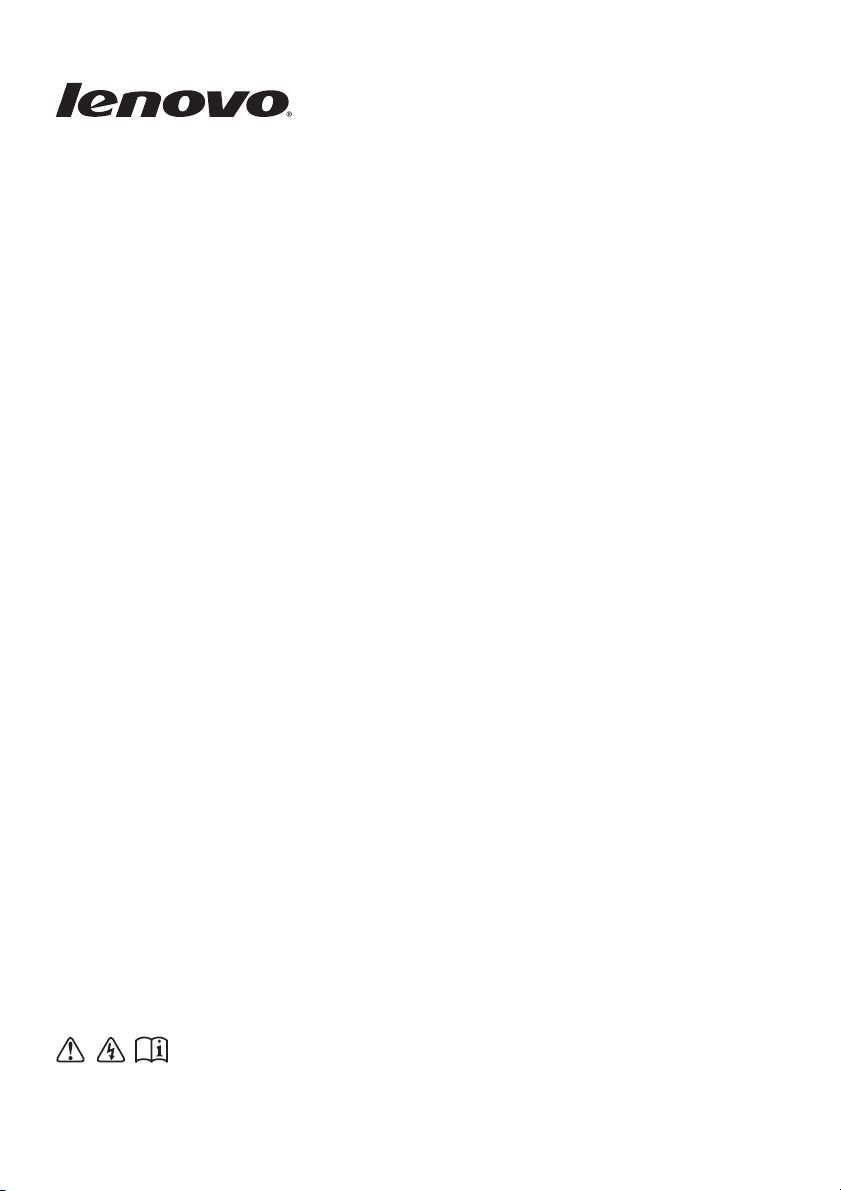
Lenovo
B40/B50/N40/N50
Korisnički priručnik
Prije upotrebe računala u priručnicima pročitajte obavijesti o sigurnosti i važne savjete.
Page 2
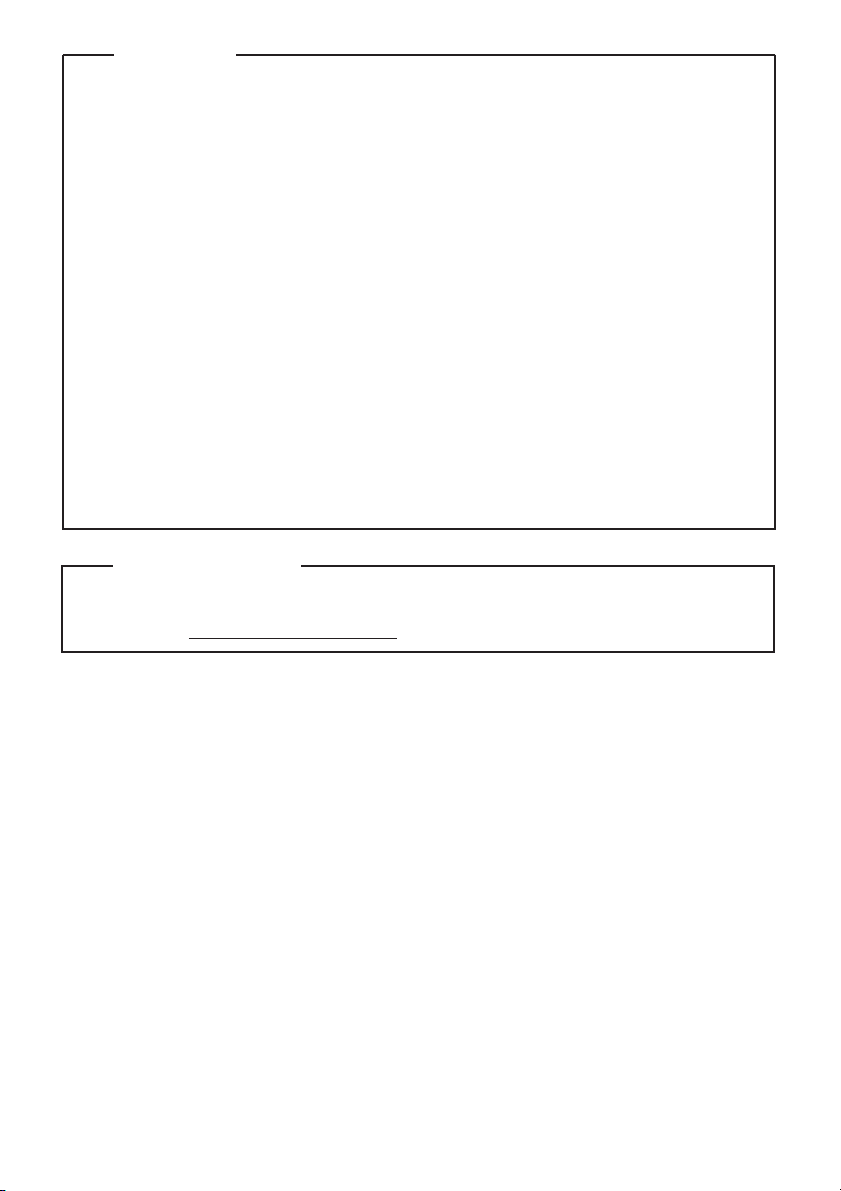
Napomene
Prije upotrebe proizvoda svakako pročitajte Lenovo Sigurnosne i opće
•
informacije.
Neke upute u ovom priručniku zasnovane su na pretpostavci da upotrebljavate
•
®
sustav Windows
7 ili Windows® 8.1. Ako upotrebljavate neki drugi
operativni sustav Windows, neke radnje mogu biti nešto drukčije. Ako
upotrebljavate neki drugi operativni sustav, neke radnje ne odnose se na vas.
Značajke opisane u ovom priručniku zajedničke su većini modela. Neke
•
značajke možda nisu dostupne na vašem računalu i/ili vaše računalo možda
ima značajke koje nisu opisane u ovom korisničkom priručniku.
Slike upotrijebljene u ovom priručniku odnose se na modele Lenovo B50-70,
•
osim ako nije drugačije navedeno.
Slike u ovom priručniku mogu se razlikovati od stvarnog proizvoda.
•
Pogledajte stvarni proizvod.
Pravne napomene
•
Više pojedinosti potražite u odjeljku Guides & Manuals (Vodiči i priručnici)
na adresi http://support.lenovo.com.
Prvo izdanje (prosinac 2014.)
© Copyright Lenovo 2014.
OBAVIJEST O OGRANIČENIM PRAVIMA: Ako se softver ili podaci isporučuju u skladu s Ugovorom o
administraciji općih usluga (“GSA”), korištenje, reprodukcija ili otkrivanje predmet su ograničenja određenih u
Ugovoru br. GS-35F-05925.
Page 3
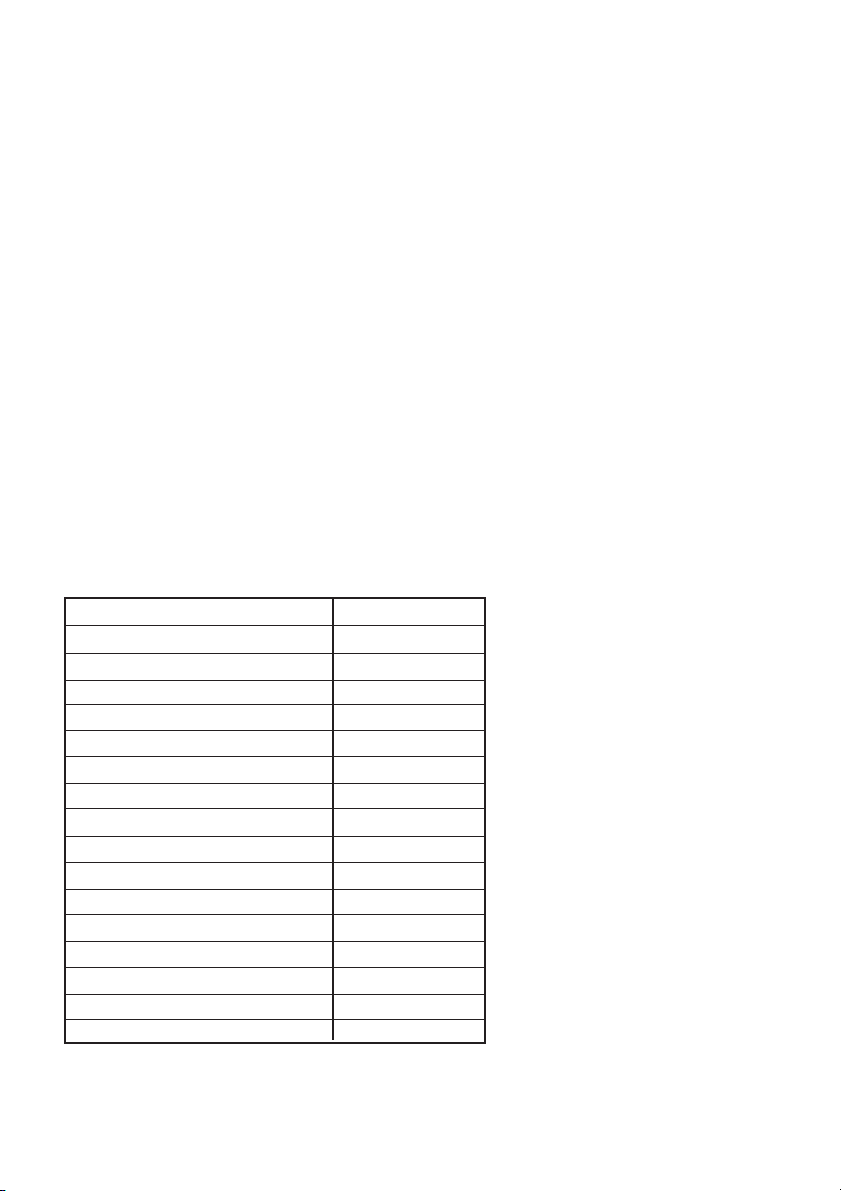
Lenovo
Korisnički priručnik
Upute i tehnički podaci u ovom priručniku primjenjive su na sljedeća
prijenosna računala Lenovo, ako nije drugačije navedeno.
Naziv modela MT
Lenovo B40-30 20390, 80F1
Lenovo B40-70 20392, 80F3
Lenovo B40-45 20394, 80F5
Lenovo B50-30 20382, 80ES
Lenovo B50-30 Touch
Lenovo B50-70 20384, 80EU
Lenovo B50-45 20388, 80F0
Lenovo N40-30 20460, 80H4
Lenovo N40-70 20462, 80H6
Lenovo N50-70 20439, 80HA
Lenovo N40-45 20461, 80H5
Lenovo N50-45 20441, 80HC
Lenovo B40-80 20395, 80F6, 80LS
Lenovo B50-80 20386, 80EW, 80LT
Lenovo N40-80 20463, 80H7
Lenovo N50-80 20440, 80HB
20383, 80ET
Page 4
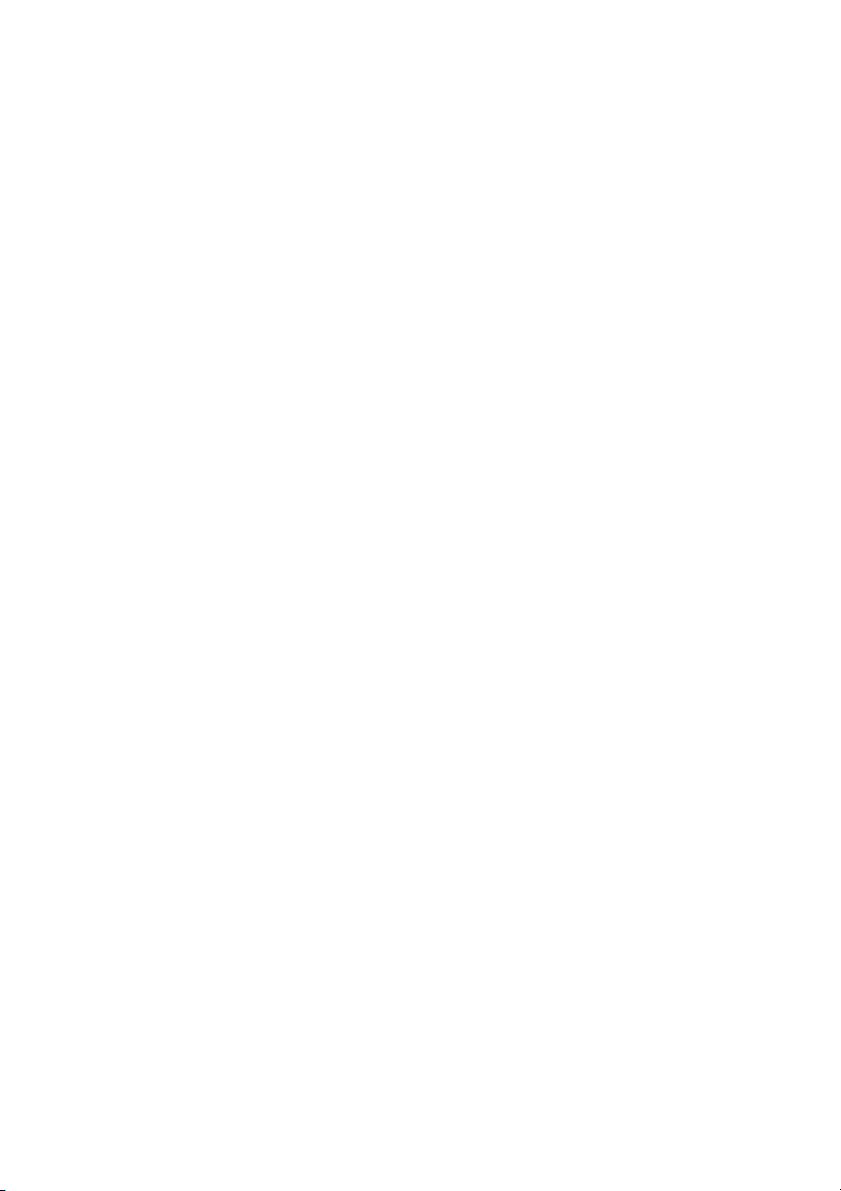
Page 5
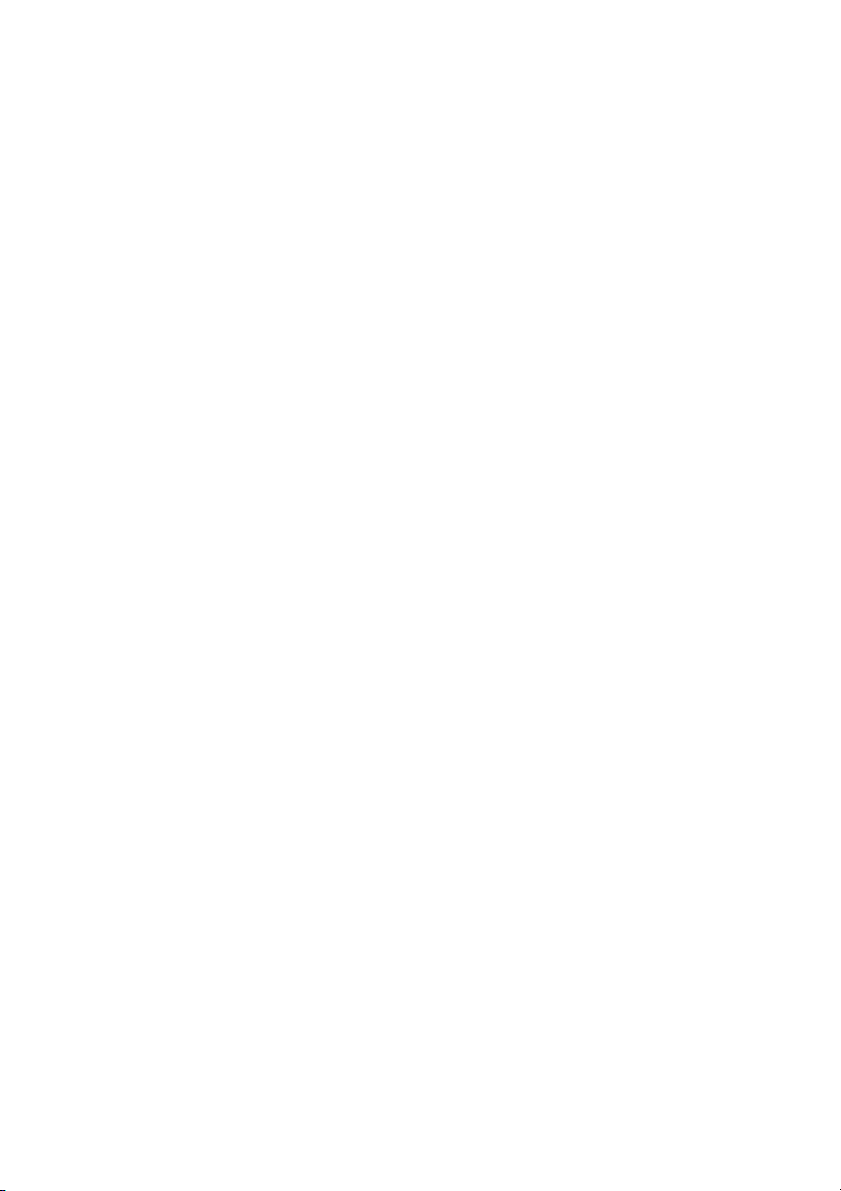
Sadržaj
Poglavlje 1. Upoznavanje računala .......................................................1
Pogled odozgo................................................................................................................1
Pogled slijeva .................................................................................................................6
Pogled zdesna...............................................................................................................10
Pogled sprijeda.............................................................................................................12
Pogled odozdo..............................................................................................................14
Poglavlje 2. poglavlje Osnovni postupci ............................................15
Prvo konfiguriranje operacijskog sustava ....................................................................15
Stavljanje računala u stanje mirovanja ili isključivanje...............................................15
Povezivanje s bežičnom mrežom.................................................................................18
Pomoć i podrška...........................................................................................................19
Sučelja operacijskog sustava (za operacijski sustav Windows 8.1).............................20
Gumbići i traka s gumbićima (za operacijski sustav Windows 8.1)............................21
Poglavlje 3. Sustav Lenovo OneKey Recovery..................................23
Poglavlje 4. poglavlje Otklanjanje poteškoća ....................................25
Često postavljana pitanja .............................................................................................25
Otklanjanje poteškoća..................................................................................................28
Dodatak A. Upute za CRU jedinice ...................................................... 32
Zamjena baterije...........................................................................................................33
Zamjena pogona tvrdog diska......................................................................................34
Zamjena baterije...........................................................................................................37
Zamjena kartice bežičnog LAN-a................................................................................39
Zamjena optičkog pogona............................................................................................41
Zamjena tipkovnice......................................................................................................43
Zaštitni znaci .........................................................................................46
i
Page 6
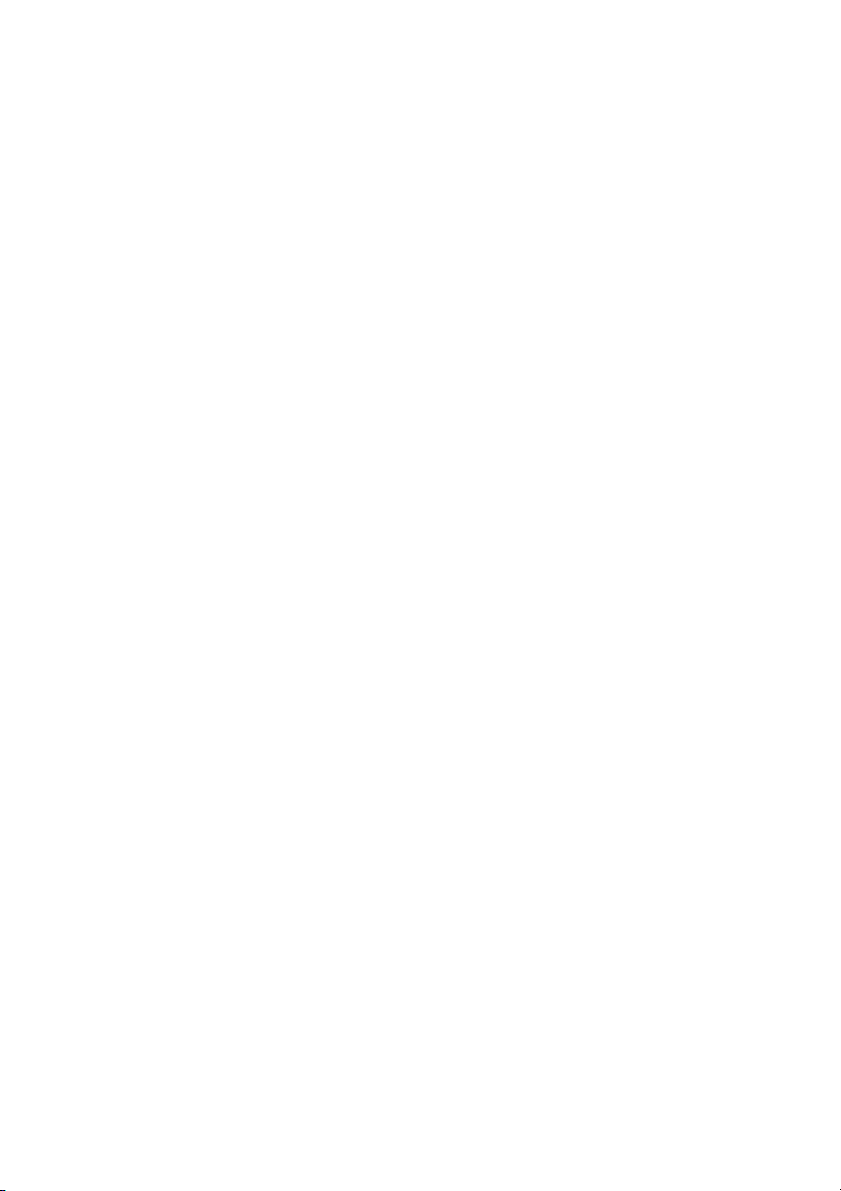
Page 7
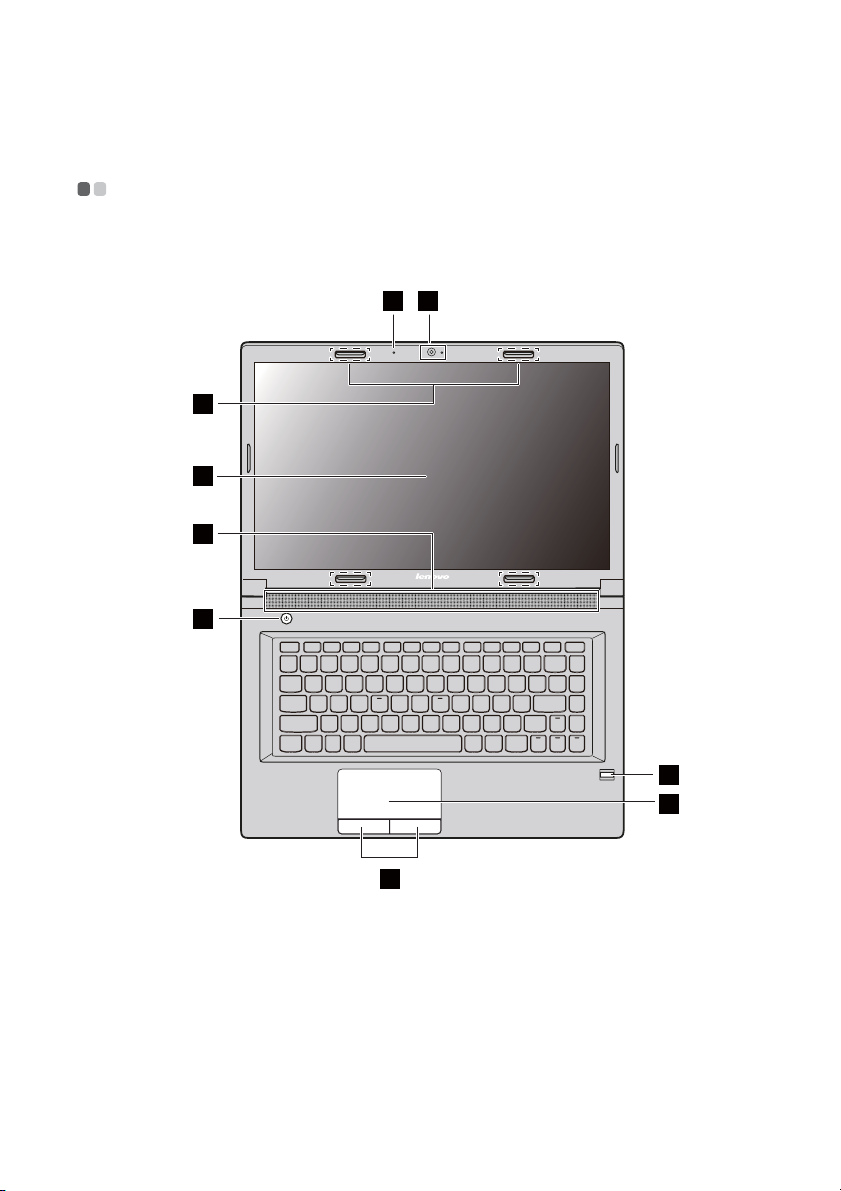
Poglavlje 1. Upoznavanje računala
Pogled odozgo - - - - - - - - - - - - - - - - - - - - - - - - - - - - - - - - - - - - - - - - - - - - - - - - - - - - - - - - - - - - - - - - - - - - - - - - - - - - - - - - - - - - - - - - - - - - - - - - - - - -
B40-30/N40-30/B40-70/N40-70/B40-45/N40-45/B40-80/N40-80
1
2
3
4
5
6
7
8
9
1
Page 8
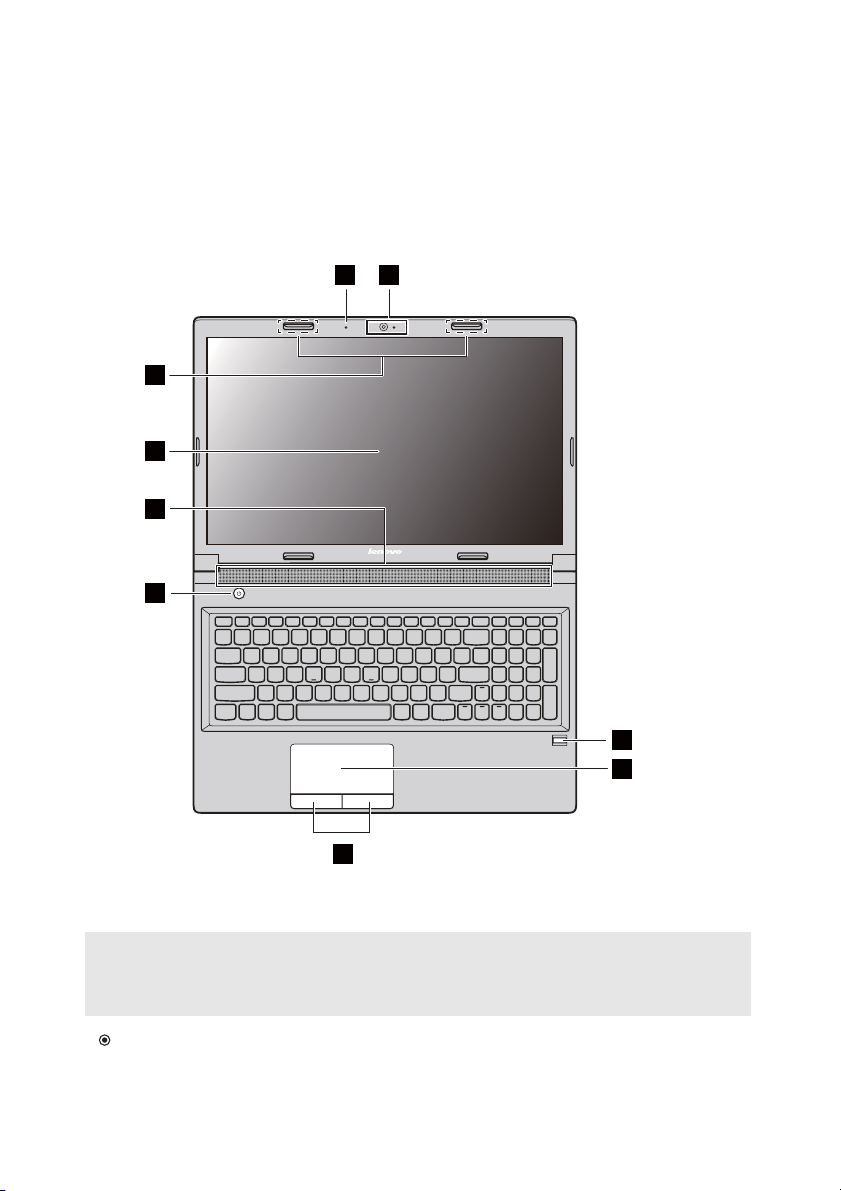
Poglavlje 1. Upoznavanje računala
B50-30/B50-30 Touch/B50-70/N50-70/B50-45/N50-45/B50-80/
N50-80
1
2
3
4
5
6
9
Napomena:
• Područja označena isprekidanim crtama upućuju na dijelove koji nisu vidljivi izvana.
• Slike se mogu razlikovati od stvarnog proizvoda. Pogledajte stvarni proizvod.
Pozor:
• Ne otvarajte zaslonsku ploču pod kutom većim od 130 stupnjeva. Kada zatvarate zaslonsku
ploču, pripazite da između zaslonske ploče i tipkovnice ne ostanu olovke ili drugi predmeti.
To bi moglo oštetiti zaslonsku ploču.
2
7
8
Page 9
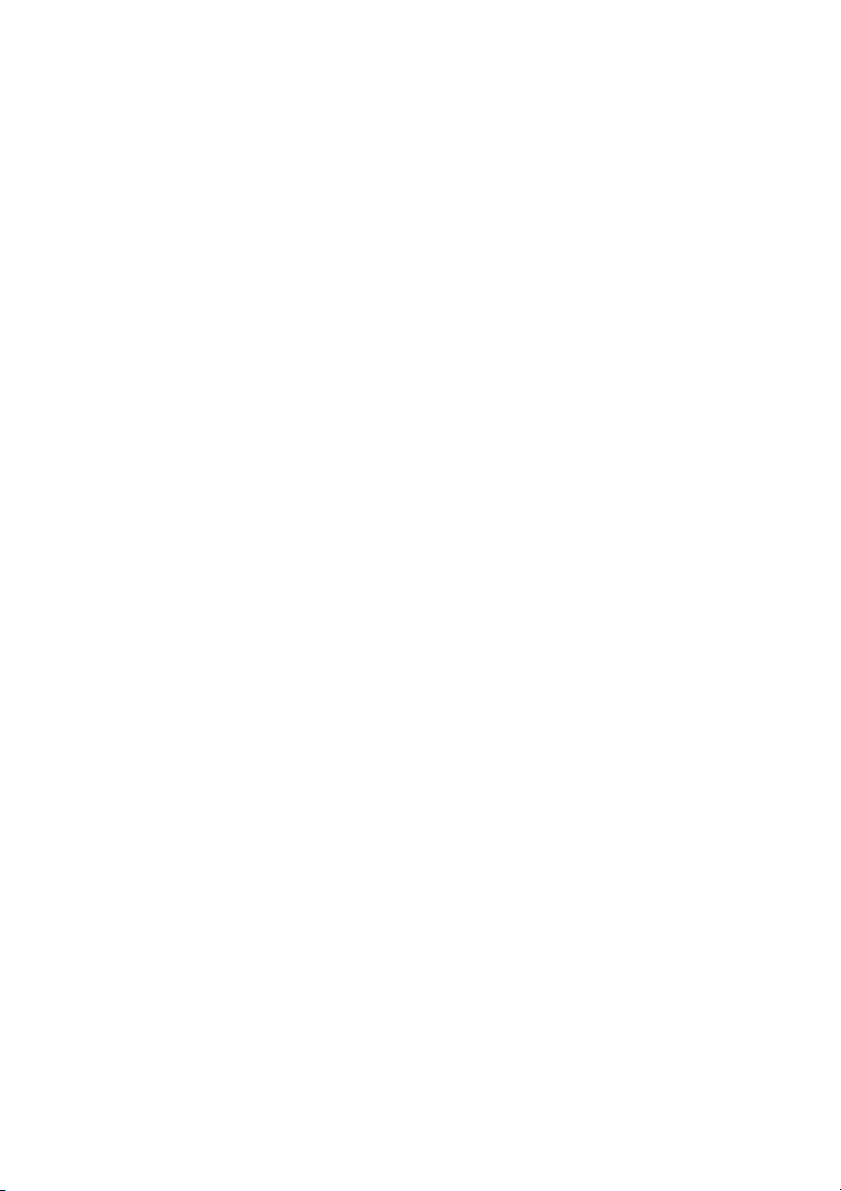
Poglavlje 1. Upoznavanje računala
a
Integrirana kamera
(na odabranim
modelima)
ib
Ugrađeni mikrofon
(na odabranim
modelima)
c
Bežične antene
(na odabranim
modelima)
d
Zaslon
e
Zvučnici
f
Gumb za uključivanje
g
Čitač otiska prsta
(na odabranim
modelima)
h
Dodirna ploha
i
Gumbi dodirne plohe
Koristi se za videokomunikaciju ili snimanje fotografija.
Koristi se za videokonferencije, pričanje ili snimanje
zvuka.
Povezuju se s adapterom bežične mreže radi primanja i
slanja bežičnih radijskih signala.
Pruža vizualni izlaz.
Omogućuju izlaz zvuka.
Pritisnite ovaj gumb kako biste računalo uključili.
Snima otiske prsta koji se mogu koristiti kao lozinka za
zaštitu vašeg računala.
Izvršava iste funkcije kao standardni miš.
Prstom povucite preko dodirne plohe u onom smjeru u
kojem želite pomaknuti pokazivač.
Izvršavaju iste funkcije kao lijevi i desni gumb
standardnog miša.
3
Page 10
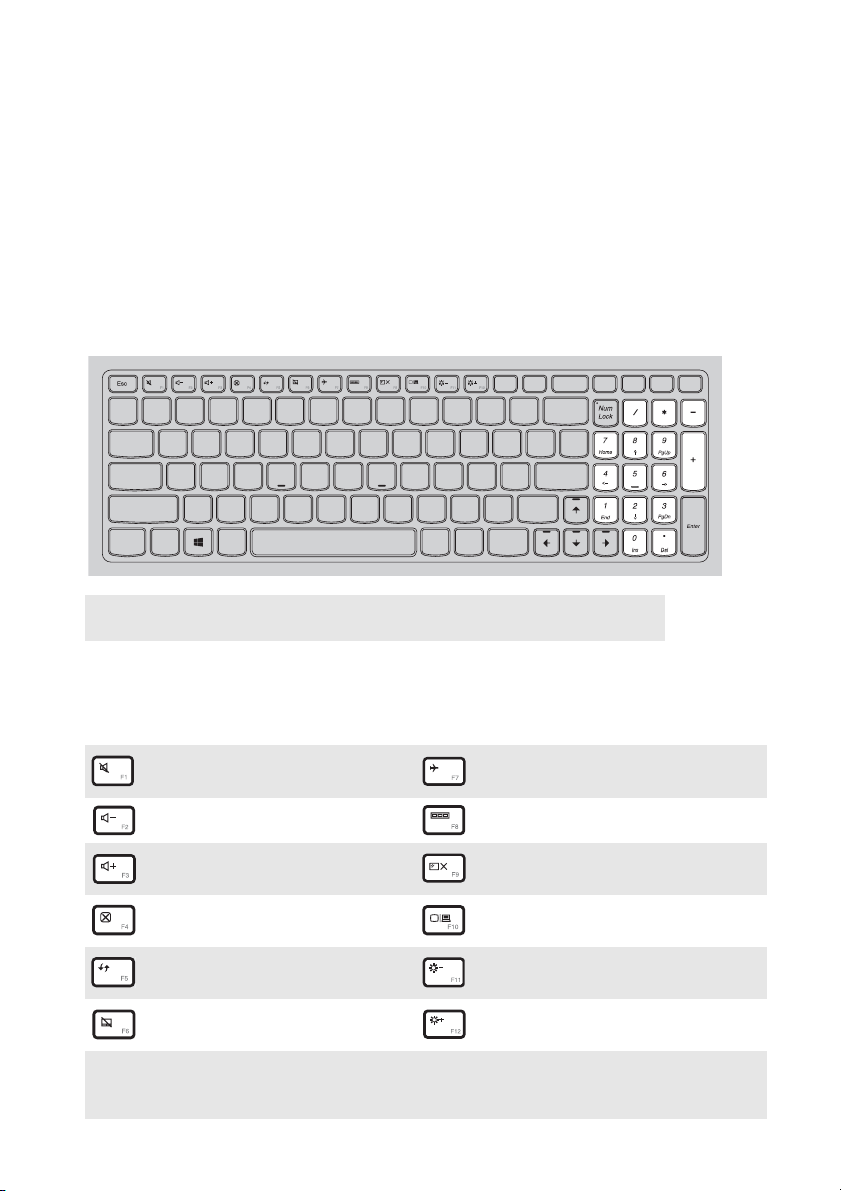
Poglavlje 1. Upoznavanje računala
Upotreba tipkovnice
Vaše računalo opremljeno je numeričkom tipkom, tipkovnim prečacima i
funkcijskim tipkama koje su ugrađene u ovu standardnu tipkovnicu.
Numerička tipkovnica (odnosi se na seriju B50/N50)
Tipkovnica je opremljena zasebnom numeričkom tipkovnicom. Kako biste je omogućili
ili onemogućili, pritisnite tipku za uključivanje numeričke tipkovnice (Num Lock).
PgUp
Insert PrtSc Delete
Fn
Napomena: Pokazatelj zaključavanja numeričke tipkovnice svijetli kada je numerička
tipkovnica omogućena.
Home End
Pause Break ScrLk SysRq
Tipkovni prečaci
Određenim postavkama sustava možete brzo pristupiti pritiskom odgovarajućih
tipkovnih prečaca.
PgDn
Isključivanje/uključivanje zvuka.
:
Smanjivanje jakosti zvuka.
:
Povećavanje jakosti zvuka.
:
Zatvaranje trenutačno aktivnog
:
prozora.
Osvježavanje računala ili
:
trenutačno aktivnog prozora.
Omogućavanje/onemogućavanje
:
dodirne plohe.
Napomena: Ako u BIOS postavkama HotKey Mode (Način za tipkovne prečace) s Enabled
(Omogućeno) postavite na Disabled (Onemogućeno), zajedno s tipkovnim prečacem
morat ćete pritisnuti tipku Fn.
Omogućavanje/onemogućavanje
:
načina rada u zrakoplovu.
Promjena aktivnog programa.
:
Uključivanje/isključivanje
:
pozadinskog osvjetljenja LCD zaslona.
Projiciranje na povezani zaslon.
:
Smanjivanje svjetline zaslona.
:
Povećanje svjetline zaslona.
:
4
Page 11
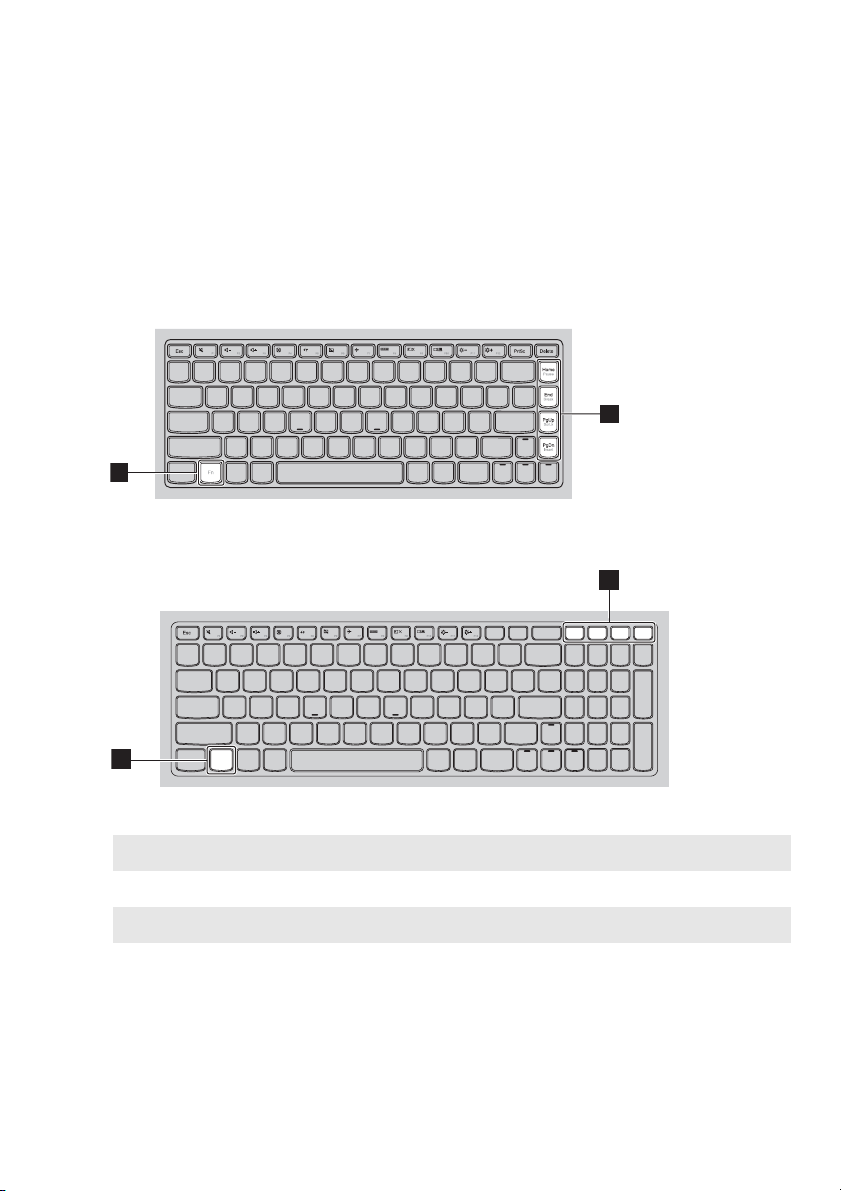
Kombinacije funkcijskih tipki
Poglavlje 1. Upoznavanje računala
Ako želite koristiti neku od kombinacija funkcijskih tipki, pritisnite Fn i zatim
jednu od funkcijskih tipki .
b
a
B40-30/N40-30/B40-70/N40-70/B40-45/N40-45/B40-80/N40-80:
2
1
B50-30/B50-30 Touch/B50-70/N50-70/B50-45/N50-45/B50-80/N50-80:
2
PgUp
Insert PrtSc Delete
1
Fn
Home End
Pause Break ScrLk SysRq
PgDn
U nastavku je naveden kratki uvod u kombinacije funkcijskih tipki.
Fn + Home:
Fn + End:
Fn + PgUp:
Fn + PgDn:
Aktiviranje funkcije pauze.
Aktiviranje funkcije prekida.
Omogućavanje/onemogućavanje funkcije Scroll Lock.
Aktiviranje funkcije umetanja.
5
Page 12
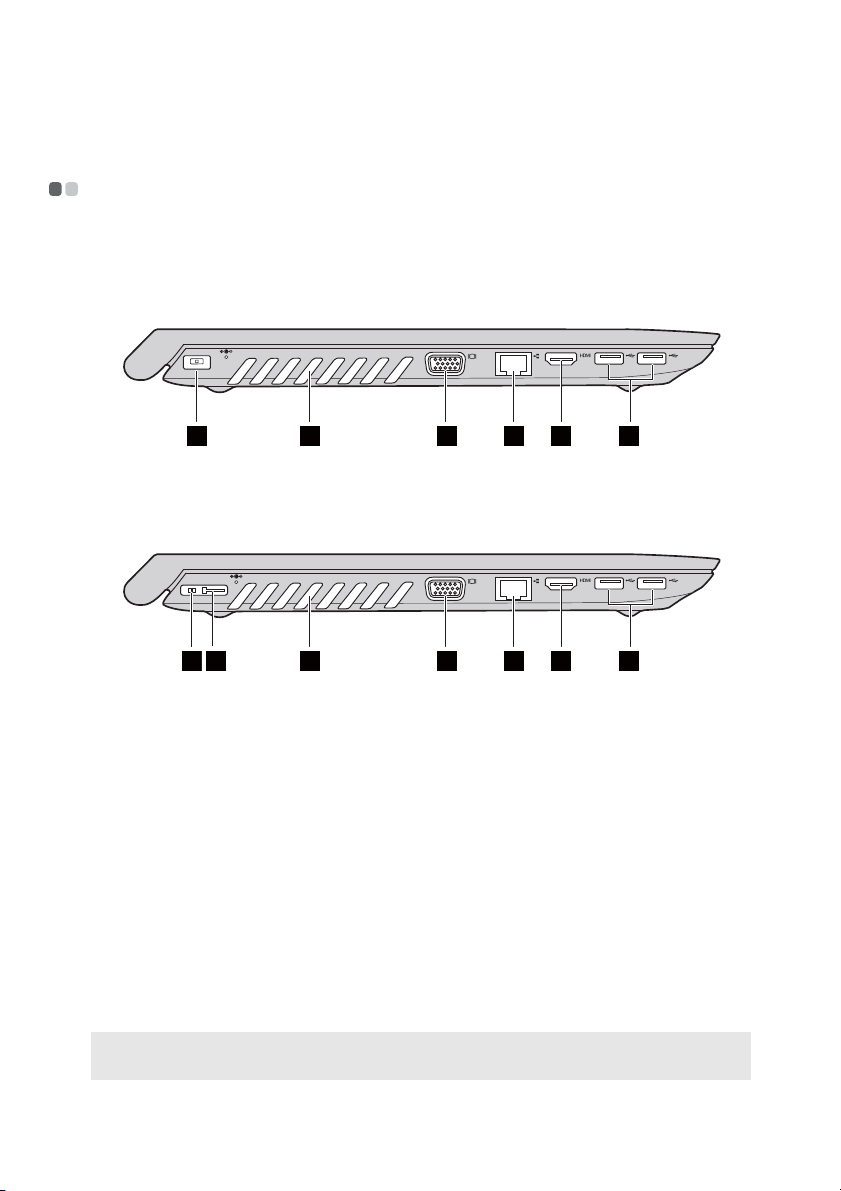
Poglavlje 1. Upoznavanje računala
Pogled slijeva - - - - - - - - - - - - - - - - - - - - - - - - - - - - - - - - - - - - - - - - - - - - - - - - - - - - - - - - - - - - - - - - - - - - - - - - - - - - - - - - - - - - - - - - - - - - - - - - - - - - - -
B40-30/N40-30/B40-70/N40-70/B40-45/N40-45/B50-30/B50-30
Touch/B50-45/N50-45/B40-80/N40-80
1 3
B50-70/N50-70/B50-80/N50-80
1 3
a
Priključak adaptera
izmjenične struje
b
Lenovo OneLink
priključak
(na odabranim
modelima)
Priključivanje adaptera izmjenične struje.
Kad je adapter izmjenične struje priključen na
odgovarajući priključak, on napaja računalo i puni
bateriju. Kad je na Lenovo OneLink priključak
priključeno podržano ThinkPad OneLink postolje, ono
ne samo da proširuje mogućnosti računala, već osigurava
i napajanje računala izmjeničnom strujom te puni
bateriju.
Ako želite koristiti Lenovo OneLink priključak, najprije
trebate skinuti poklopac s Lenovo OneLink priključka.
4 5
4 5
6 7
6 72
Napomena: Svakako sačuvajte poklopac priključka. Stavite poklopac na Lenovo OneLink
priključak dok ga ne koristite.
6
Page 13
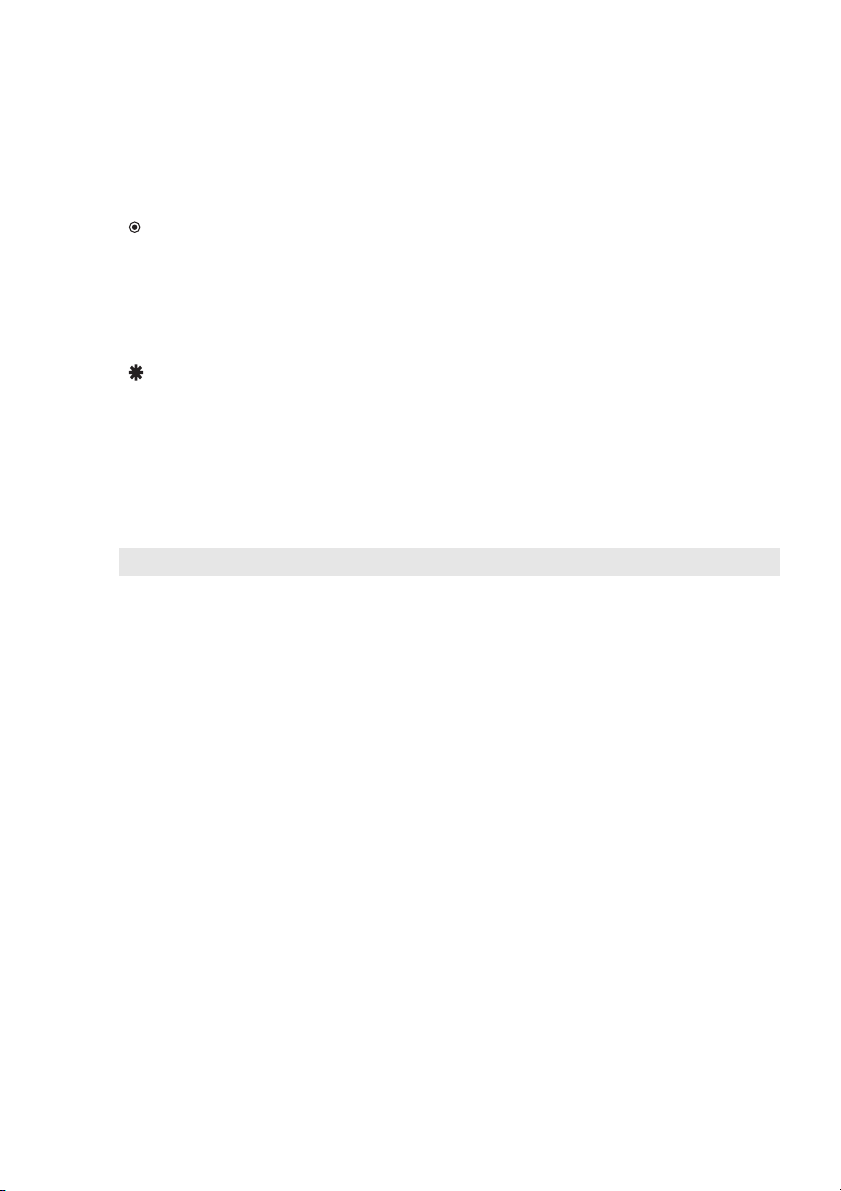
Poglavlje 1. Upoznavanje računala
c
Otvori za ventilaciju
Pozor:
• Provjerite da nijedan otvor za ventilaciju nije blokiran jer bi se u suprotnom računalo moglo
pregrijati.
d
VGA ulaz
e
RJ-45 ulaz
Opasnost:
• Kako bi se izbjegao rizik električnog udara, ne priključujte telefonski kabel na Ethernet ulaz.
Na taj ulaz dopušteno je priključiti samo Ethernet kabel.
f
HDMI ulaz
Raspršuju unutarnju toplinu.
Povezuje vanjske uređaje zaslona.
Povezuje računalo s Ethernet mrežom.
Povezuje s uređajima s HDMI ulazom poput TV-a ili
zaslona.
g
USB 3.0 ulazi ili USB
2.0 ulazi
Napomena: USB 3.0 priključak kompatibilan je sa standardima USB 1.1, 2.0 i 3.0.
Povezivanje s USB uređajima. Pojedinosti potražite u
odjeljku "Priključivanje USB uređaja" na stranici 8.
7
Page 14
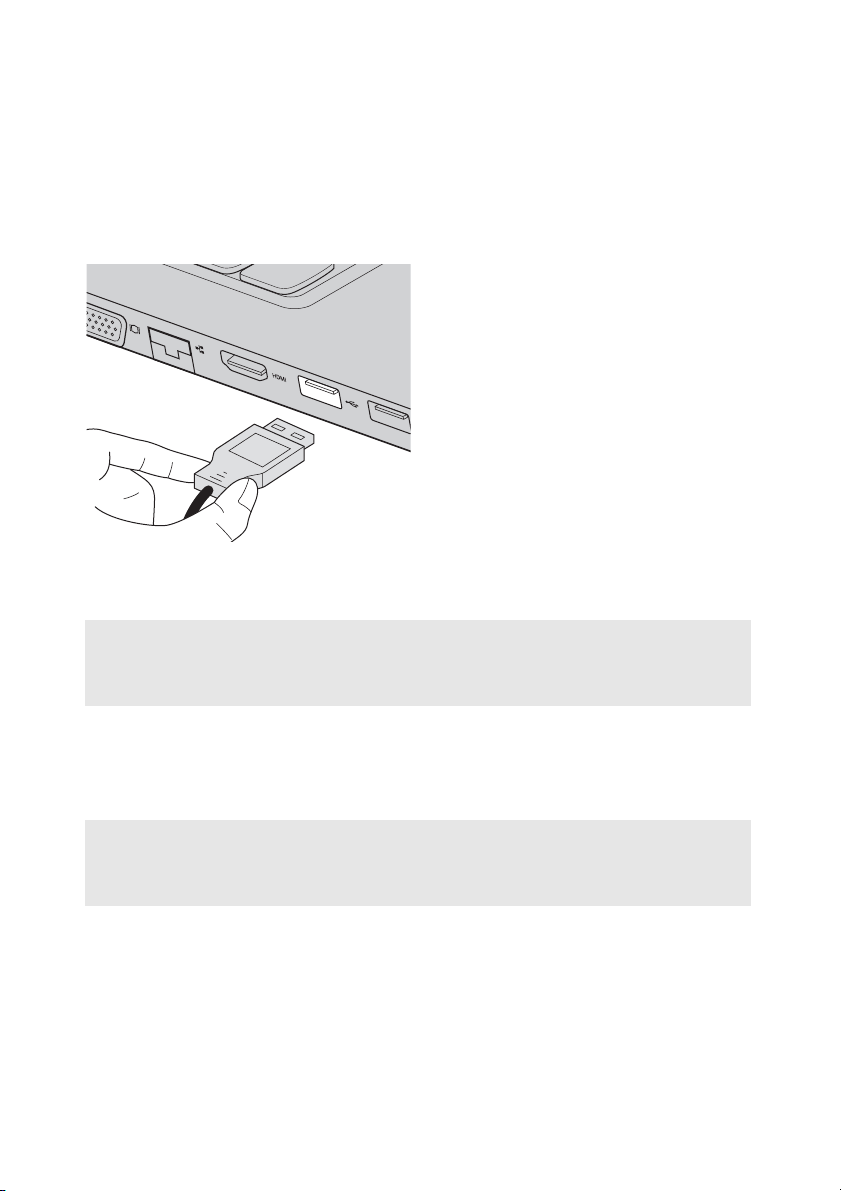
Poglavlje 1. Upoznavanje računala
Priključivanje USB uređaja
Umetanjem USB priključka (tipa A) u USB ulaz svojeg računala povezat ćete USB
uređaj sa svojim računalom.
Kada prvi puta priključite uređaj USB u ulaz USB na računalu, sustav Windows
automatski instalira upravljačke programe za uređaj. Nakon instalacije upravljačkih
programa možete uređaj priključiti i isključiti bez dodatnih radnji.
Napomena: Sustav Windows obično prepoznaje novi uređaj nakon priključenja i zatim automatski
instalira upravljački program, Za neke je uređaje, međutim, potrebno instalirati
upravljački program prije priključivanja. Prije priključivanja provjerite u dokumentaciji
koju vam je isporučio proizvođač uređaja.
Prije iskapčanja USB memorije provjerite je li računalo završilo s upotrebom uređaja
za prijenos podataka. Kliknite ikonu Sigurno uklanjanje hardvera i izbacivanje
medija u području obavijesti na zaslonu radne površine sustava Windows prije no
što uređaj iskopčate.
Napomena:
• Ako vaš uređaj USB upotrebljava kabel za napajanje, uređaj priključite na izvor napajanja prije no
što ga priključite na računalo. U suprotnom računalo možda neće prepoznati uređaj.
• Kada je računalo u stanju mirovanja, možete ga probuditi samo pomoću tipkovnice, a ne i miša.
8
Page 15
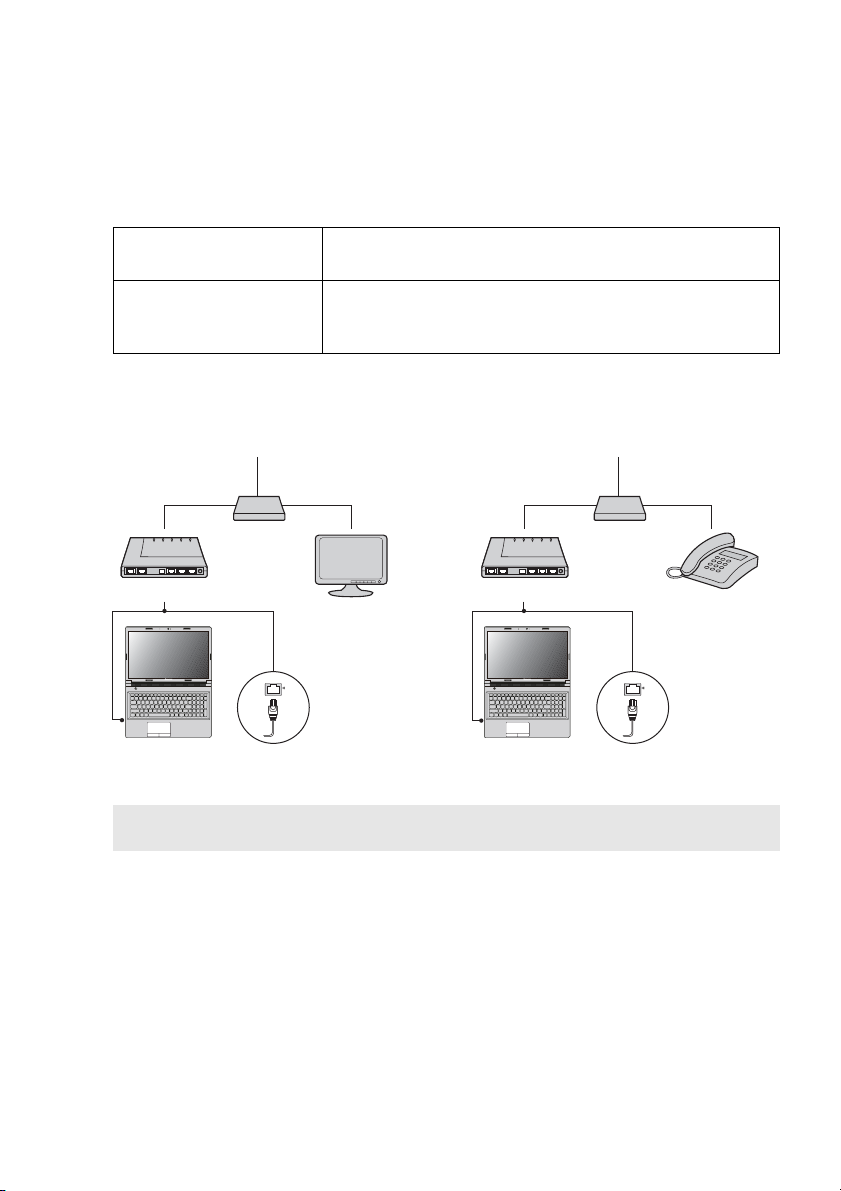
Poglavlje 1. Upoznavanje računala
Povezivanje sa žičanom mrežom
Žičane veze pouzdan su i siguran način povezivanja računala s Internetom.
Kabel Kabelske internetske usluge koriste kabelski modem
priključen na kabelski TV vod zgrade.
DSL DSL je skupina povezanih tehnologija koje donose pristup
mreži velike brzine u domove i mala poduzeća putem običnih
telefonskih linija.
Povezivanje hardvera:
Kabeli DSL
TV kabel
Razdjelnik *
Kabelski modem *
*
* Nije isporučeno.
Napomena: Gornji dijagram služi samo kao referenca. Stvarni način povezivanja može se
razlikovati od prikazanog.
*
DSL modem *
Telefonska linija
Razdjelnik *
*
Konfiguracija softvera
Obratite se davatelju usluge interneta (ISP) za detalje o konfiguriranju računala.
*
9
Page 16
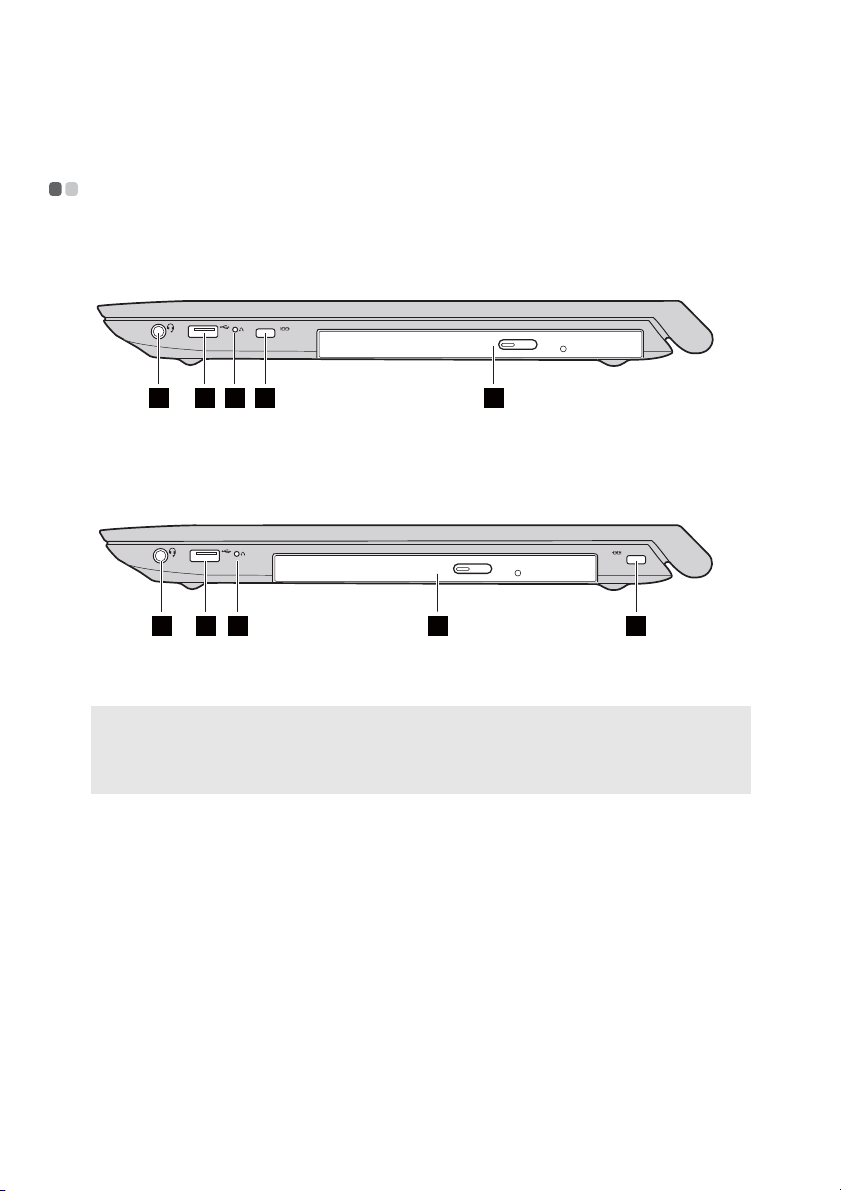
Poglavlje 1. Upoznavanje računala
c
Pogled zdesna - - - - - - - - - - - - - - - - - - - - - - - - - - - - - - - - - - - - - - - - - - - - - - - - - - - - - - - - - - - - - - - - - - - - - - - - - - - - - - - - - - - - - - - - - - - - - - - - - - - -
B40-30/N40-30/B40-70/N40-70/B40-45/N40-45/B40-80/N40-80:
1 2 3 4 5
B50-30/B50-30 Touch/B50-70/N50-70/B50-45/N50-45/B50-80/N50-80:
5
a
Kombinirani
1 2 3
Priključivanje slušalica.
audiopriključak
Napomena:
• Kombinirani audiopriključak ne podržava standardne mikrofone.
• Funkcija snimanja možda neće raditi ako su priključene slušalice ili slušalice s mikrofonom treće
strane zbog različitih standarda u industriji.
b
USB ulaz
Gumb Novo
Priključivanje USB uređaja. Pojedinosti potražite u
odjeljku "Priključivanje USB uređaja" na stranici 8.
Kad je računalo isključeno, pritisnite ovaj gumb za
pokretanje sustava Lenovo OneKey Recovery ili uslužnog
programa za postavljanje BIOS-a, za uobičajeno
pokretanje ili za ulazak u izbornik pokretanja sustava.
10
4
Page 17

Poglavlje 1. Upoznavanje računala
d
Utor za Kensington
bravu
Napomena:
• Prije kupovine bilo kakvog sigurnosnog uređaja, provjerite je li kompatibilan s ovom vrstom
otvora za sigurnosni ključ.
• Vi ste odgovorni za procjenu, odabir i primjenu uređaja za zaključavanje i sigurnosnih značajki.
Lenovo ne nudi mišljenja, prosudbe ili jamstva u svezi funkcioniranja, kvalitete ili učinkovitosti
uređaja za zaključavanje i sigurnosnih značajki.
e
Optički pogon
Postavite sigurnosnu bravu (nije isporučena) kako biste
zaštitili vaše računalo od krađe i neovlaštene uporabe.
Na računalo možete postaviti sigurnosnu bravu kako biste
spriječili njezino uklanjanje bez vašeg dopuštenja.
Pojedinosti o ugradnji sigurnosne brave potražite u
uputama isporučenim s bravom koju ste kupili.
Čita/snima optičke diskove.
(na odabranim
modelima)
11
Page 18

Poglavlje 1. Upoznavanje računala
Pogled sprijeda - - - - - - - - - - - - - - - - - - - - - - - - - - - - - - - - - - - - - - - - - - - - - - - - - - - - - - - - - - - - - - - - - - - - - - - - - - - - - - - - - - - - - - - - - - - - - - - - -
12
a
Indikatori statusa sustava
b
Utor za memorijsku
karticu
Pojedinosti potražite u odjeljku "Indikatori statusa
sustava" na stranici 12.
Prihvaća memorijske kartice (nije isporučena)
Pojedinosti potražite u odjeljku "Upotreba
memorijskih kartica (ne isporučuju se s
računalom)" na stranici 13.
Indikatori statusa sustava
Indikatori statusa sustava prikazuju trenutno stanje vašeg računala.
Indikator napajanja i statusa baterije
• Zelene boje: Napunjenost baterije kreće se između 20 i 100 % kada AC adapter
nije priključen na računalo ili se kreće između 80 i 100 % kada je AC adapter
priključen na računalo.
• Zelene boje i treperi: Napunjenost baterije kreće se između 20 i 80 %, a AC
adapter priključen je na računalo ili je računalo u stanju mirovanja.
• Žute boje: Napunjenost baterije kreće se između 5 i 20 %, a AC adapter nije
priključen na računalo.
• Žute boje i treperi: Baterija je napunjena 20 % ili manje, a na računalo je
priključen AC adapter.
• Ne svijetli: Baterija nije priključena ili je napunjena manje od 5 %, a AC adapter
nije priključen na računalo ili je računalo isključeno u načinu hibernacije.
12
Page 19

Poglavlje 1. Upoznavanje računala
Indikator pogona tvrdog diska
Kada indikator svijetli, tvrdi disk čita ili zapisuje podatke.
Pozor:
• Kada indikator svijetli, nemojte prebacivati računalo u stanje mirovanja niti ga isključivati.
• Kada indikator svijetli, nemojte premještati računalo. Iznenadan fizički udarac može
prouzročiti pogreške pogona tvrdog diska.
Upotreba memorijskih kartica (ne isporučuju se s računalom)
Vaše računalo podržava sljedeće tipove memorijskih kartica:
• kartica Secure Digital (SD)
• kartica Secure Digital High Capacity (SDHC)
• kartica SD eXtended Capacity (SDXC)
• MultiMediaCard (MMC)
Pozor:
• Umetnuta može biti samo jedna kartica.
• Ovaj čitač kartica ne podržava SDIO uređaje (primjerice SDIO Bluetooth i slične).
Umetanje memorijske kartice
Gurajte memorijsku karticu sve dok ona ne sjedne na svoje mjesto.
Napomena: Ako se u računalu nalazi lažna kartica, pritisnite je i izvadite prije umetanja memorijske
kartice.
Vađenje memorijske kartice
1
Gurnite memorijsku karticu dok ne začujete klik.
2
Polako izvucite memorijsku karticu iz utora.
Pozor:
• Prije vađenja onemogućite memorijsku karticu pomoću funkcije Sigurno uklanjanje
hardvera i izbacivanje medija kako biste izbjegli oštećivanje podataka.
13
Page 20

Poglavlje 1. Upoznavanje računala
c
Pogled odozdo - - - - - - - - - - - - - - - - - - - - - - - - - - - - - - - - - - - - - - - - - - - - - - - - - - - - - - - - - - - - - - - - - - - - - - - - - - - - - - - - - - - - - - - - - - - - - - - - - - -
31 2
1
a
Zasun za bateriju – ručni
b
Baterija
Zasun za bateriju – opružni
d
Donji poklopac
2
4
Drži bateriju na mjestu.
Napaja računalo.
Drži bateriju na mjestu.
Ispod tog poklopca nalazi se pogon tvrdog
diska, memorijski modul i mini-PCI Express
kartica.
14
Page 21

Poglavlje 2. poglavlje Osnovni postupci
Prvo konfiguriranje operacijskog sustava - - - - - - - - - - - - - - - - - - - - - - - - - - - - - - - - - - - -
Prilikom prvog korištenja morate konfigurirati operacijski sustav. Konfiguriranje
sustava može uključivati niže navedene postupke:
•prihvaćanje licencnog ugovora za krajnje korisnike
• konfiguriranje internetske veze
• registraciju operacijskog sustava
• stvaranje korisničkog računa.
Stavljanje računala u stanje mirovanja ili isključivanje - -
Kada prestanete raditi s računalom, možete ga prebaciti u stanje mirovanja ili ga
isključiti.
Stavljanje računala u stanje mirovanja
Ako ćete biti nakratko odsutni od računala, stavite ga u stanje mirovanja. Kada je
računalo u stanju mirovanja, možete ga brzo vratiti u aktivno stanje kako biste ga
nastavili koristiti i zaobišli proces pokretanja.
Kako biste računalo stavili u stanje mirovanja, učinite nešto od sljedećeg:
• Zatvorite zaslon.
• Pritisnite gumb za uključivanje.
• Izvršite sljedeći postupak ovisno o operacijskom sustavu koji koristite.
Operacijski sustav Windows 7:
Pritisnite Start Stanje mirovanja.
Operacijski sustav Windows 8.1:
Otvorite traku s gumbićima, a zatim odaberite Postavke
Napajanje
Stanje mirovanja.
Pozor:
• Pričekajte dok indikator napajanja i statusa baterije ne počne treperiti (čime pokazuje da je
računalo u stanju mirovanja), a zatim premjestite računalo. Premještanje računala dok tvrdi
disk izvršava akciju može oštetiti tvrdi disk i uzrokovati gubitak podataka.
15
Page 22

Poglavlje 2. poglavlje Osnovni postupci
Kako biste računalo vratili u aktivno stanje, učinite nešto od sljedećeg:
• Pritisnite gumb za uključivanje.
• Pritisnite tipku Fn na tipkovnici.
Isključivanje računala
Ako računalo duže vremena nećete koristiti, isključite ga.
Za isključivanje računala učinite sljedeće:
• Operacijski sustav Windows 7:
Pritisnite Start Isključi.
• Operacijski sustav Windows 8.1:
Otvorite traku s gumbićima i odaberite Postavke → Napajanje →
Isključi računalo.
16
Page 23

Poglavlje 2. poglavlje Osnovni postupci
• Desnom tipkom kliknite gumb Start u donjem lijevom kutu i odaberite
Isključivanje ili odjava → Isključi računalo.
• Na zaslonu Start kliknite i odaberite Isključi računalo.
Napomena: Ova radnja ovisi o postavkama u BIOS-u, pogledajte informacije o predmetnom
proizvodu.
17
Page 24

Poglavlje 2. poglavlje Osnovni postupci
Povezivanje s bežičnom mrežom - - - - - - - - - - - - - - - - - - - - - - - - - - - - - - - - - - - - - - - - - - - - - -
Omogućavanje bežičnog povezivanja
Vezu s bežičnom mrežom možete uspostaviti na sljedeći način:
1
Provjerite je li isključen način rada u zrakoplovu. Ako je način rada u zrakoplovu
uključen, pritisnite prečac (
2
Pregled dostupnih bežičnih mreža.
• Operacijski sustav Windows 7:
U području obavijesti sustava Windows kliknite ikonu statusa veze s bežičnom
mrežom. Prikazat će se popis raspoloživih bežičnih mreža.
• Operacijski sustav Windows 8.1:
Otvorite traku s gumbićima i odaberite Postavke . Prikazat će se
popis raspoloživih bežičnih mreža.
3
Kliknite naziv mreže na popisu, a zatim kliknite Poveži.
Napomena: Neke mreže za uspostavljanje veze zahtijevaju sigurnosnu šifru ili lozinku.
Ako želite uspostaviti vezu s jednom od tih mreža, od administratora mreže ili pružatelja
internetskih usluga (ISP) zatražite sigurnosnu šifru ili lozinku.
) kako biste ga isključili.
Softverska konfiguracija
Savjet o načinu konfiguracije računala zatražite od vašeg pružatelja internetskih
usluga (ISP) i pregledajte Windows pomoć centar za podršku.
18
Page 25

Poglavlje 2. poglavlje Osnovni postupci
Pomoć i podrška
- - - - - - - - - - - - - - - - - - - - - - - - - - - - - - - - - - - - - - - - - - - - - - - - - - - - - - - - - - - - - - - - - - - - - - - - - - - - - - - - - - - - - - - - - - - - - -
Ako imate pitanja o upotrebi operacijskog sustava Windows, pogledajte Pomoć i
podršku za sustav Windows. Pristup Windows pomoći i podršci:
• Operacijski sustav Windows 7:
Kliknite Start Pomoć i podrška.
• Operacijski sustav Windows 8.1:
- Otvorite traku s gumbićima i odaberite Postavke, a zatim odaberite Pomoć na
izborniku Postavke.
- Pritisnite tipku Windows + Fn + F1 or Fn + F1.
Možete čitati datoteku Pomoći i podrške za Windows na svojem računalu. Možete
otvoriti i internetsku pomoć tako da kliknete jednu od dvije veze naveden pod More
to explore (Dodatno za istraživanje).
Napomena: U sustavu Windows 8.1 dostupna je i aplikacija Pomoć + savjeti. Pronaći je možete na
početnom zaslonu, a u njoj su dostupne dodatne informacije o novim značajkama
sustava Windows 8.1.
19
Page 26

Poglavlje 2. poglavlje Osnovni postupci
Sučelja operacijskog sustava (za operacijski sustav Windows 8.1)
U sustavu Windows 8.1 dostupna su dva glavna korisnička sučelja: početni zaslon i
radna površina sustava Windows.
Ako se s početnog zaslona želite prebaciti na radnu površinu sustava Windows,
učinite nešto od sljedećeg:
• Odaberite pločicu Radna površina sustava Windows na početnom zaslonu.
• Pritisnite tipku Windows + D.
Ako se s radne površine sustava Windows želite prebaciti na početni zaslon, učinite
nešto od sljedećeg:
• Odaberite Start na traci s gumbićima.
• Pritisnite tipku Windows .
• Pomaknite pokazivač u donji lijevi kut i odaberite gumb početnog zaslona.
Početni zaslon Radna površina
- - - - - - - - - - - - - - - - - - - - - - - - - - - - - - - - - - - - - - - - - - - - - - - - - - - - - - - - - - - - - - - - - - - - - - - - - - - - - - - - - - - -
20
Page 27

Poglavlje 2. poglavlje Osnovni postupci
Gumbići i traka s gumbićima (za operacijski sustav Windows 8.1)
Gumbići su navigacijske tipke koje vam omogućuju brz pristup osnovnim zadacima.
Dostupni su gumbići za: Pretraživanje, Zajedničko korištenje, Start, Uređaje i
Postavke. Traka s gumbićima izbornik je na kojem se gumbići nalaze. Za prikaz
trake s gumbićima učinite nešto od sljedećeg:
• Pomaknite pokazivač u gornji desni ili donji lijevi kut dok se ne prikaže traka s
gumbićima.
• Pritisnite tipku Windows + C.
- - - - - - - - - - - - - - - - - - - - - - - - - - - - - - - - - - - - - - - - - - - - - - - - - - - - - - - - - - - - - - - - - - - - - - - - - - - - - - - - - - -
Gumbić za pretraživanje
Gumbić Pretraživanje moćno je sredstvo za pronalaženje onoga što tražite,
uključujući postavke, datoteke, web-slike, videozapise s weba itd.
21
Page 28

Poglavlje 2. poglavlje Osnovni postupci
Gumbić za zajedničko korištenje
Gumbić za zajedničko korištenje omogućuje vam slanje veza, fotografija i ostalog
svojim prijateljima i društvenim mrežama bez napuštanja aplikacije u kojoj se
nalazite.
Gumbić Start
Gumbić Start brzi je način otvaranja početnog zaslona.
Gumbić za uređaje
Gumbić za uređaje omogućuje vam povezivanje ili slanje datoteka na bilo koji
povezani vanjski uređaj, uključujući digitalne fotoaparate, televizore i pisače.
Gumbić za postavke
Gumbić za postavke omogućuje izvršavanje osnovnih zadataka poput prilagodbe
jakosti zvuka ili isključivanje računala. Pomoću gumbića za postavke možete i
otvoriti Upravljačku ploču kada se nalazite na zaslonu radne površine.
22
Page 29

Poglavlje 3. Sustav Lenovo OneKey Recovery
Sustav Lenovo OneKey Recovery je softver namijenjen za sigurnosno kopiranje i
oporavak vašeg računala. Možete ga upotrijebiti kako biste oporavili particiju
sustava na originalan status u slučaju pada sustava. Možete ujedno izraditi
sigurnosne kopije za jednostavno vraćanje prema potrebi.
Napomena:
• Sustav OneKey Recovery nije instaliran na nekim modelima. Pogledajte informacije o predmetnom
proizvodu.
• Ako je na vaše računalo predinstaliran operativni sustav GNU/Linux, sustav OneKey Recovery nije
dostupan.
• Radi dobrog iskorištenja značajki aplikacije sustava OneKey Recovery tvrdi disk već po definiciji
sadrži skrivenu particiju za pohranu sigurnosne kopije slike sustava i programskih datoteka sustava
OneKey Recovery. Ova zadana particija skrivena je iz sigurnosnih razloga i iz istog je razloga
raspoloživi prostor tvrdog diska manji od navedenog.
Sigurnosno kopiranje particije sustava
Particiju sustava možete sigurnosno kopirati u datoteku zrcalne slike. Sigurnosnu
kopiju particije sustava napravite na sljedeći način:
1
Na početnom zaslonu kliknite OneKey Recovery kako biste pokrenuli sustav
Lenovo One Key Recovery.
2
Kliknite System Backup (Sigurnosno kopiranje sustava).
3
Odaberite lokaciju za sigurnosnu kopiju i kliknite Next (Sljedeće) kako biste
pokrenuli sigurnosno kopiranje.
Napomena:
• Možete odabrati lokaciju za sigurnosno kopiranje na lokalnom pogonu tvrdog diska ili vanjskom
uređaju za pohranu.
• Postupak sigurnosnog kopiranja može potrajati.
• Postupak sigurnosnog kopiranja dostupan je samo kada se sustav Windows može pokrenuti na
uobičajen način.
Vraćanje
Možete odabrati vraćanje particije sustava na originalan status ili prethodno stvorenu
točku sigurnosnog kopiranja. Particiju sustava vratite na sljedeći način:
1
Pritisnite gumb Novo ili na početnom zaslonu kliknite OneKey Recovery kako
biste pokrenuli sustav Lenovo OneKey Recovery.
2
Kliknite
okruženju za oporavak.
System Recovery
(Oporavak sustava). Računalo će se ponovno pokrenuti u
23
Page 30

Poglavlje 3. Sustav Lenovo OneKey Recovery
3
Pratite zaslonske upute kako biste vratili particiju sustava na njen originalan
status ili prethodno stvorenu točku oporavka.
Napomena:
• Postupak oporavka ne može se poništiti. Prije no što pokrenete postupak oporavka, provjerite jeste li
napravili sigurnosnu kopiju svih podataka koje želite spremiti na particiju sustava.
• Postupak oporavka može potrajati. AC adapter mora biti priključen na računalo tijekom postupka
oporavka.
• Navedene upute treba slijediti kada se sustav Windows može pokrenuti na uobičajen način.
• Kada je računalo u stanju hibernacije, sustav Lenovo OneKey Recovery nećete moći pokrenuti
pritiskom gumba Novo za operacijski sustav Windows 7.
Ako se sustav Windows ne može pokrenuti, pratite korake u nastavku kako biste
pokrenuli sustav Lenovo OneKey Recovery:
1
Isključite računalo.
2
Pritisnite gumb Novo. Na izborniku gumba Novo odaberite System recovery
(Oporavak sustava) i pritisnite Enter.
24
Page 31

Poglavlje 4. poglavlje Otklanjanje poteškoća
Često postavljana pitanja - - - - - - - - - - - - - - - - - - - - - - - - - - - - - - - - - - - - - - - - - - - - - - - - - - - - - - - - - - - - - - - - - - - -
U ovom se dijelu navode često postavljana pitanja po kategorijama.
Pronalaženje informacija
Koje mjere opreza trebam poduzeti prilikom korištenja računala?
Priručnik Lenovo Sigurnosne i opće informacije koji je isporučen uz vaše
računalo, sadrži mjere opreza pri upotrebi računala. Pročitajte i slijedite mjere
opreza prilikom upotrebe računala.
Gdje mogu pronaći detaljne specifikacije hardvera računala?
Specifikacije hardvera računala pronaći ćete na tiskanim letcima koji su isporučeni
uz računalo.
Gdje mogu pronaći informacije o jamstvu?
Informacije o jamstvu za vaše računalo, uključujući razdoblje jamstva i vrstu
usluge jamstva, potražite na letku o ograničenom jamstvu tvrtke Lenovo
priloženom uz računalo.
Upravljački programi i predinstalirani softver
Gdje se nalaze instalacijski diskovi za predinstalirani softver za Lenovo (računalni
softver)?
Vaše računalo nije isporučeno s instalacijskim diskovima za predinstalirani softver
za Lenovo. Ako morate ponovno instalirati predinstalirani softver, možete pronaći
instalacijski program na D particiji svojeg tvrdog diska. Ako tamo ne možete
pronaći instalacijski program, preuzmite ga na web-mjestu za podršku korisnicima
tvrtke Lenovo.
Gdje mogu pronaći upravljačke programe za različite hardverske uređaja na
svojem računalu?
Ako je na vaše računalo unaprijed instaliran operacijski sustav Windows, Lenovo
isporučuje upravljačke programe za hardverske uređaje koji su vam potrebni na D
particiji vašeg tvrdog diska. Najnovije upravljačke programe za uređaje možete
preuzeti na web-mjestu za podršku korisnicima tvrtke Lenovo.
25
Page 32

Poglavlje 4. poglavlje Otklanjanje poteškoća
Sustav Lenovo OneKey Recovery
Gdje se nalaze diskovi za oporavak?
Uz vaše računalu nisu isporučeni diskovi za oporavak. Koristite sustav oporavka
ako sustav trebate vratiti na tvorničke postavke.
Što mogu učiniti ako postupak sigurnosnog kopiranja ne uspije?
Ako možete pokrenuti sigurnosno kopiranje, no dođe do neuspjeha tijekom samog
postupka, pokušajte sljedeće:
1
Zatvorite sve otvorene programe, a zatim ponovno pokrenite postupak izrade
sigurnosne kopije.
2
Provjerite jesu li oštećeni odredišni mediji. Odaberite drugi put i pokušajte
ponovno.
Kada trebam vratiti tvorničke postavke sustava?
Upotrijebite ovu značajku kada se operacijski sustav ne pokreće. Ako se na
particiji sustava nalaze ključni podaci, prije oporavka sustava izradite sigurnosnu
kopiju.
Uslužni program za postavljanje BIOS-a
Što je uslužni program za postavljanje BIOS-a?
Uslužni program za postavljanje BIOS-a softver je koji se temeljni na ROM-u.
Njime se prenose osnovne informacije o računalu i pružaju mogućnosti za
postavljanje uređaja za pokretanje sustava, sigurnosti, načina hardvera i ostale
postavke.
Kako se pokreće Uslužni program za postavljanje BIOS-a?
Pokretanje Uslužnog programa za postavljanje BIOS-a:
1
Isključite računalo.
2
Pritisnite gumb Novo i zatim odaberite BIOS Setup (Postavljanje BIOS-a).
Kako mogu promijeniti prioritet pokretanja sustava?
Postoje dva prioriteta pokretanja sustava: UEFI First (Najprije UEFI) i Legacy
First (Najprije naslijeđeno). Kako biste promijenili
pokrenite Uslužni program za postavljanje BIOS-a i Boot
pokretanja sustava) postavite na UEFI First (Najprije UEFI) ili Legacy First
(Najprije naslijeđeno) u izborniku Boot (Pokretanje sustava).
prioritet pokretanja sustava,
Priority (Prioritet
26
Page 33

Poglavlje 4. poglavlje Otklanjanje poteškoća
Kada moram promijeniti prioritet pokretanja sustava?
UEFI First (Najprije UEFI) zadani je prioritet pokretanja sustava. Ako na
računalo trebate instalirati naslijeđeni operacijski sustav (tj.
operacijskog sustava koji trenutno koristite),
ćete promijeniti na Legacy First (Najprije naslijeđeno). Naslijeđeni
sustav neće se moći instalirati ako ne promijenite prioritet
prioritet pokretanja sustava morat
pokretanja sustava.
Dobivanje pomoći
Kako se mogu obratiti centru za korisničku podršku?
Pogledajte "Poglavlje 3. Traženje pomoći i servisa" u priručniku Lenovo
Sigurnosne i opće informacije.
verziju stariju od
operacijski
27
Page 34

Poglavlje 4. poglavlje Otklanjanje poteškoća
Otklanjanje poteškoća - - - - - - - - - - - - - - - - - - - - - - - - - - - - - - - - - - - - - - - - - - - - - - - - - - - - - - - - - - - - - - - - - - - - - - - - - - - -
Poteškoće vezane uz zaslon
Prilikom uključivanja
računala na zaslonu se
ništa ne prikazuje.
Kada uključim računalo,
prikazuje se samo bijeli
pokazivač na praznom
zaslonu.
Slika sa zaslona nestane
dok je računalo uključeno.
Zaslon je nečitljiv ili
izobličen.
Na zaslonu se prikazuju
neispravni znakovi.
• Ako je zaslon i dalje prazan, provjerite:
- Je li AC adapter priključen na računalo te je li kabel za
napajanje priključen u ispravnu naponsku utičnicu.
- Napajanje računala je uključeno. Ponovo pritisnite
gumb za uključivanje za potvrdu.
- Ako koristite AC adapter ili bateriju, a uključen je
indikator statusa baterije, pritisnite F12 ( ) kako
biste posvijetlili zaslon.
• Ako su ove stavke ispravno postavljene, a zaslon je i dalje
prazan, servisirajte računalo.
• Vratite sigurnosne kopije datoteka u okruženje sustava
Windows ili cijeli sadržaj tvrdog diska vratite na
tvorničko stanje pomoću sustava za oporavak. Ako je na
zaslonu i dalje prikazan samo pokazivač, servisirajte
računalo.
• Možda je omogućena značajka čuvara zaslona ili upravljanja
napajanjem. Učinite nešto od sljedećeg kako biste zatvorili
čuvar zaslona ili nastavili iz načina mirovanja:
- Dodirnite dodirnu plohu.
- Pritisnite bilo koju tipku na tipkovnici.
- Pritisnite gumb za uključivanje.
- Pritisnite F9 ( ) kako biste provjerili je li pozadinsko
svjetlo LCD zaslona isključeno.
-Ako se poteškoća nastavi pojavljivati, slijedite upute za
rješenje za sljedeći problem, »Zaslon je nečitljiv i izobličen«.
• Provjerite:
-je li upravljački program uređaja zaslona ispravno
instaliran
-jesu li postavke razlučivosti zaslona i kvalitete boje
ispravne
- je li vrsta monitora ispravna.
• Jesu li operacijski sustavi i programi ispravno instalirani?
Ako su ispravno instalirani i konfigurirani, servisirajte
računalo.
28
Page 35

Poglavlje 4. poglavlje Otklanjanje poteškoća
Poteškoće s lozinkama za BIOS
Zaboravio sam lozinku. • Ako zaboravite svoju korisničku lozinku, morate
administratora sustava zatražiti da ponovno postavi vašu
korisničku lozinku.
• Ako ste zaboravili lozinku tvrdog diska, ovlašteni serviser
tvrtke Lenovo neće moći ponovo postaviti lozinku ili
vratiti podatke s tvrdog diska. Računalo morate odnijeti
ovlaštenom serviseru tvrtke Lenovo ili ovlaštenom
predstavniku kako biste zamijenili pogon tvrdog diska.
Potreban vam je dokaz o kupnji, a dijelovi i servisiranje
bit će naplaćeni.
• Ako zaboravite administratorsku lozinku, ovlašteni
serviser tvrtke Lenovo neće moći ponovo postaviti
lozinku. Računalo morate odnijeti ovlaštenom serviseru
tvrtke Lenovo ili ovlaštenom predstavniku kako biste
zamijenili matičnu ploču. Potreban vam je dokaz o kupnji,
a dijelovi i servisiranje bit će naplaćeni.
Poteškoće vezanje uz stanje mirovanja
Prikazuje se poruka o
pogrešci s upozorenjem o
slaboj napunjenosti baterije,
a računalo se odmah
isključuje.
Računalo pokreće stanje
mirovanja odmah nakon
postupka samoprovjere
prilikom uključivanja
(Power-On Self-Test,
POST).
Napomena: Ako je baterija napunjena i temperatura je unutar prihvatljivog raspona, servisirajte
računalo.
Računalo se ne može vratiti
iz načina mirovanja i ne
funkcionira.
• Napajanje baterije slabi. Priključite adapter izmjenične
struje na računalo ili bateriju zamijenite napunjenom.
• Provjerite:
- je li baterija napunjena
- je li radna temperatura unutar prihvatljivog raspona.
Pogledajte "Poglavlje 2. Informacije o upotrebi i
održavanju« u priručniku Lenovo Sigurnosne i opće
informacije.
• Ako je računalo u stanju mirovanja, priključite AC
adapter na računalo i pritisnite tipku Fn ili gumb za
uključivanje.
• Ako se sustav još uvijek ne vraća iz stanja mirovanja,
prestao je reagirati ili ne možete isključiti računalo,
ponovno pokrenite računalo. Podaci koje niste spremili
možda će se izgubiti. Računalo ponovo uključite tako da
gumb za uključivanje držite pritisnutim 4 sekunde ili duže.
29
Page 36

Poglavlje 4. poglavlje Otklanjanje poteškoća
Poteškoće vezane uz zvuk
Iz zvučnika se ništa ne čuje,
čak ni kada se zvuk pojača.
• Provjerite:
- nije li aktivna funkcija za isključivanje zvuka
- ne koristi li se kombinirani audiopriključak
- je li kao uređaj za reprodukciju odabran zvučnik.
Poteškoće vezane uz bateriju
Računalo se isključuje prije
no što indikator napajanja i
baterije pokaže status
ispražnjenosti.
-iliRačunalo radi i nakon što
indikator napajanja i baterije
pokaže status
ispražnjenosti.
Računalo ne funkcionira s
potpuno napunjenom
baterijom.
• Poništite mjerač baterije programom Lenovo Energy
Management (Upravljanje napajanjem za Lenovo).
Ako problem nije riješen, umetnite novu bateriju.
• Možda je uključena zaštita od izboja u bateriji. Isključite
računalo na jednu minutu da biste poništili zaštitu, a zatim
ponovo uključite računalo.
Poteškoće s pogonom tvrdog diska
Tvrdi disk ne funkcionira. • Na izborniku Boot (Pokretanje sustava) u Uslužnom
programu za postavljanje BIOS-a provjerite je li pogon
tvrdog diska ispravno naveden na EFI popisu.
30
Page 37

Poglavlje 4. poglavlje Otklanjanje poteškoća
Ostale poteškoće
Računalo ne reagira. •Računalo uključite tako da gumb za uključivanje držite
pritisnutim 4 sekunde ili duže. Ako računalo i dalje ne
reagira, izvadite bateriju i iskopčajte AC adapter.
•Računalo se može zaključati nakon pokretanja stanja
mirovanja tijekom komunikacijskih postupaka.
Onemogućite brojač vremena dok radite na mreži.
Računalo se ne pokreće sa
željenog uređaja.
Priključeni vanjski uređaj ne
radi.
• Pogledajte izbornik Boot (Pokretanje sustava) u
Uslužnom programu za postavljanje BIOS-a. Provjerite je
li Uslužni program za postavljanje BIOS-a postavljen
tako da se računalo pokreće putem željenog uređaja.
• Provjerite i je li uređaj s kojeg se računalo pokreće
omogućen. Pazite da uređaj bude ispravno uključen u
popis EFI u Uslužnom programu za postavljanje BIOS-a.
• Kako biste odabrali uređaj s kojeg želite pokretati
računalo, pritisnite tipku F12 kada se pri pokretanju
računala na zaslonu prikaže logotip tvrtke Lenovo.
• Kabele vanjskih uređaja, osim USB-a, nemojte
priključivati dok je računalo uključeno. U suprotnom
biste mogli oštetiti računalo.
• Kada upotrebljavate vanjski uređaj koji troši mnogo
energije, kao što je vanjski USB optički disk,
upotrebljavajte adapter za napajanje vanjskog uređaja.
suprotnom se uređaj možda neće prepoznati ili može
U
doći do isključivanja sustava.
31
Page 38

Dodatak A. Upute za CRU jedinice
Korisnički zamjenjive jedinice (CRU) su dijelovi koje korisnik može nadograditi ili
zamijeniti. Ako se otkrije neispravnost CRU jedinice tijekom razdoblja jamstva,
korisniku će se osigurati zamjenska CRU jedinica. Korisnici su odgovorni za
ugradnju CRU jedinica za samostalnu zamjenu. Korisnici mogu instalirati i dodatne
CRU jedinice što može zahtijevati određenu razinu tehničkih vještina ili alata
odnosno potrebu da instalaciju dodatne CRU jedinice obavi tehničar pod uvjetima
odgovarajuće vrste jamstvenog servisa tijekom jamstvenog razdoblja u vašoj državi
ili području.
Napomene:
• Slike u ovom poglavlju odnose se na Lenovo B50-70 osim ako nije drukčije navedeno.
• Slike u ovom priručniku mogu se razlikovati od stvarnog proizvoda. Pogledajte stvarni proizvod.
32
Page 39

Dodatak A. Upute za CRU jedinice
Zamjena baterije - - - - - - - - - - - - - - - - - - - - - - - - - - - - - - - - - - - - - - - - - - - - - - - - - - - - - - - - - - - - - - - - - - - - - - - - - - - - - - - - - - - - - - - - - - - - - -
Napomena:
• Koristite isključivo baterije koje isporučuje Lenovo. Svaka druga vrsta baterije mogla bi se
zapaliti ili eksplodirati.
• Prije zamjene baterije provjerite je li računalo isključeno te jesu li kabeli iskopčani iz računala.
• Provjerite je li zaslon računala zatvoren kako ne bi došlo do oštećenja.
Bateriju zamijenite na sljedeći način:
1
Otključajte ručni zasun baterije . Dok pridržavate opružni zasun baterije u
otključanom položaju izvadite bateriju u smjeru prikazanom strelicom .
b c
1
1
a
2
2
Umetnite potpuno napunjenu bateriju.
3
Pomaknite ručni zasun baterije u zaključani položaj.
3
2
33
Page 40

Dodatak A. Upute za CRU jedinice
Zamjena pogona tvrdog diska - - - - - - - - - - - - - - - - - - - - - - - - - - - - - - - - - - - - - - - - - - - - - - - - - - - - - - -
Memorijski prostor vašeg računala možete povećati zamjenom pogona tvrdog diska
tvrdim diskom većeg kapaciteta. Novi pogon tvrdog diska možete nabaviti kod
prodajnog predstavnika tvrtke Lenovo ili ovlaštenog prodavača.
Napomene:
• Pogon tvrdog diska mijenjajte isključivo radi nadogradnje ili popravka. Priključnice i prostor za
smještaj pogona tvrdog diska nisu predviđeni za česte promjene ili izmjene pogona.
• Na dodatnom pogonu tvrdog disk nije uključen unaprijed instaliran softver.
• Prije zamjene pogona tvrdog diska provjerite je li računalo isključeno te jesu li kabeli isključeni
iz računala.
• Provjerite je li zaslon računala zatvoren kako ne bi došlo do oštećenja.
Rukovanje pogonom tvrdog diska
• Nemojte ispustiti pogon ili ga izlagati fizičkim utjecajima. Pogon stavite na materijal
poput meke krpe koji će ublažiti bilo kakav fizički utjecaj.
• Ne pritišćite poklopac pogona.
• Nemojte dodirivati konektor pogona.
Pogon tvrdog diska vrlo je osjetljiv. Nepravilno rukovanje može uzrokovati
oštećenje i trajni gubitak podataka s tvrdog diska. Prije vađenja pogona tvrdog diska
napravite sigurnosnu kopiju svih podataka na tvrdom disku, a zatim isključite
računalo. Nikad ne uklanjajte pogon tvrdog diska dok sustav radi ili je u stanju
mirovanja.
34
Page 41

Dodatak A. Upute za CRU jedinice
Pogon tvrdog diska zamijenite na sljedeći način:
1
Izvadite bateriju. Pojedinosti potražite u odjeljku "Zamjena baterije" na stranici 33.
2
Izvadite vijke , a zatim skinite donji poklopac .
3
Skinite vijke koji drže okvir .
a
1
1
2
c
3
b
3
35
Page 42

Dodatak A. Upute za CRU jedinice
4
Izvadite pogon tvrdog diska tako da ga pažljivo povučete u smjeru strelice .
4
5
Izvadite vijke i odvojite metalni okvir s pogona tvrdog diska.
6
Postavite metalni okvir na novi pogon tvrdog diska i zategnite vijke.
7
Novi pogon tvrdog diska gurajte dok on čvrsto ne sjedne na mjesto, a zatim
ponovo postavite vijke kako biste pogon pričvrstili.
8
Postavite donji poklopac i zategnite vijke.
9
Vratite bateriju. Pojedinosti potražite u odjeljku "Zamjena baterije" na stranici 33.
d
36
Page 43

Dodatak A. Upute za CRU jedinice
Zamjena baterije - - - - - - - - - - - - - - - - - - - - - - - - - - - - - - - - - - - - - - - - - - - - - - - - - - - - - - - - - - - - - - - - - - - - - - - - - - - - - - - - - - - - - - - - - - - - - -
Ve l i činu memorijskog prostora računala možete povećati ugradnjom dodatne DDR3
SDRAM memorije (dvostruka brzina podataka tri sinkrona dinamička memorija sa
slučajnim pristupom) u memorijski utor računala. DDR3 SDRAM moduli dostupni
su u različitim veličinama
Napomena:
• Koristite samo one vrste memorija koje vaše računalo podržava. U slučaju nepravilne ugradnje
dodatne memorije ili ugradnje dodatne memorije neispravne vrste, prilikom pokretanja računala
oglasit će se kratki zvučni signal upozorenja.
• Prije zamjene memorije provjerite je li računalo isključeno te jesu li kabeli iskopčani iz računala.
• Provjerite je li zaslon računala zatvoren kako ne bi došlo do oštećenja.
• Podržana su dva memorijska kanala. Oba kanala moraju imati memoriju iste veličine i ranga.
Ako postoji samo JEDAN RAM modul, trebate ga umetnuti u Utor 1. (B40-30/N40-30/B50-30)
DDR3 SDRAM modul ugradite na sljedeći način:
1
Dodirnite metalni stol ili uzemljeni metalni predmet kako biste smanjili statički
elektricitet u svoj tijelu koji bi mogao oštetiti DDR3 SDRAM modul.
Ne
dodirujte kontaktni rub DDR3 SDRAM modula.
2
Izvadite bateriju. Pojedinosti potražite u odjeljku "Zamjena baterije" na stranici 33.
3
Izvadite vijke , a zatim skinite donji poklopac .
a
b
1
1
2
37
Page 44

Dodatak A. Upute za CRU jedinice
4
Ako su u memorijski utor već postavljena dva DDR3 SDRAM modula, izvadite
jedan istodobnim odizanjem kopče na oba ruba utora. Sačuvajte stari DDR3
SDRAM za buduću upotrebu.
1 1
5
Poravnajte oznaku na DDR3 SDRAM modulu s oblikom utora i novi modul
pažljivo umetnite pod kutom od 30-45 °.
6
Gurnite DDR3 SDRAM modul dok se kopče na obje strane utora sigurno ne
smjeste na svoje mjesto.
2
1
2
7
Nakon što priključne stezaljke poravnate s odgovarajućim otvorima, ponovno
postavite donji poklopac.
8
Vratite bateriju. Pojedinosti potražite u odjeljku "Zamjena baterije" na stranici 33.
Ispravnost postavljanja DDR3 SDRAM modula možete provjeriti na sljedeći način:
1
Pritisnite gumb Novo kako biste otvorili izbornik gumba Novo.
2
Odaberite BIOS Setup (Postavljanje BIOS-a). U stavki System Memory
(Memorija sustava) prikazuje se ukupan kapacitet memorije vašeg računala.
38
Page 45

Dodatak A. Upute za CRU jedinice
c
Zamjena kartice bežičnog LAN-a - - - - - - - - - - - - - - - - - - - - - - - - - - - - - - - - - - - - - - - - - - - - - - - -
Zamjena kartice bežičnog LAN-a vrši se na sljedeći način:
Napomena:
• Prije zamjene LAN kartice provjerite je li računalo isključeno te jesu li kabeli iskopčani iz
računala.
• Provjerite je li zaslon računala zatvoren kako ne bi došlo do oštećenja.
1
Izvadite bateriju. Pojedinosti potražite u odjeljku "Zamjena baterije" na stranici 33.
2
Izvadite vijke , a zatim skinite donji poklopac .
a b
1
1
2
3
Odvojite dva kabela bežičnog LAN-a (jedan crni, jedan bijeli) . Skinite vijak
koji učvršćuje karticu bežičnog LAN-a .
d
4
3
3
39
Page 46

Dodatak A. Upute za CRU jedinice
4
Izvadite karticu bežičnog LAN-a .
5
Umetnite novu karticu za bežični LAN i pritegnite vijke kako biste pričvrstili
e
5
LAN karticu.
6
Ponovno priključite dva kabela bežičnog LAN-a (jedan crni, jedan bijeli) .
Napomena: Prilikom prve ili sljedeće ugradnje kartice za bežični LAN provjerite jeste li crni kabel
priključili u utičnicu označenu s AUX (pomoćni), a bijeli kabel u utičnicu označenu s
MAIN (glavni).
7
Postavite donji poklopac i pritegnite vijke.
8
Vratite bateriju. Pojedinosti potražite u odjeljku "Zamjena baterije" na stranici 33.
40
Page 47

Dodatak A. Upute za CRU jedinice
Zamjena optičkog pogona - - - - - - - - - - - - - - - - - - - - - - - - - - - - - - - - - - - - - - - - - - - - - - - - - - - - - - - - - - - - - - - - - - -
Optički pogon zamijenite na sljedeći način:
Napomena:
• Prije zamjene optičkog pogona provjerite je li računalo isključeno te jesu li kabeli iskopčani iz
računala.
• Provjerite je li zaslon računala zatvoren kako ne bi došlo do oštećenja.
1
Izvadite bateriju. Pojedinosti potražite u odjeljku "Zamjena baterije" na stranici 33.
2
Skinite vijak .
B40-30/N40-30/B40-70/N40-70/B40-45/N40-45/B40-80/N40-80:
a
1
B50-30/B50-30 Touch/B50-70/N50-70/B50-45/N50-45/B50-80/N50-80:
1
41
Page 48

Dodatak A. Upute za CRU jedinice
3
Optički pogon pažljivo izvucite iz njegovog otvora .
2
4
Umetnite novi optički pogon, a zatim pritegnite vijak kako biste pričvrstili
b
pogon.
5
Vratite bateriju. Pojedinosti potražite u odjeljku "Zamjena baterije" na stranici 33.
42
Page 49

Dodatak A. Upute za CRU jedinice
Zamjena tipkovnice - - - - - - - - - - - - - - - - - - - - - - - - - - - - - - - - - - - - - - - - - - - - - - - - - - - - - - - - - - - - - - - - - - - - - - - - - - - - - - - - - - - - - -
Tipkovnicu zamijenite na sljedeći način:
Napomena:
• Prije zamjene tipkovnice provjerite je li računalo isključeno te jesu li kabeli iskopčani iz
računala.
• Provjerite je li zaslon računala zatvoren kako ne bi došlo do oštećenja.
1
Izvadite bateriju. Pojedinosti potražite u odjeljku "Zamjena baterije" na stranici 33.
2
Skinite vijke .
a
1
1
1
3
Okrenite računalo i otvorite zaslon.
43
Page 50

Dodatak A. Upute za CRU jedinice
b
c
4
Povucite u smjeru koji je označen strelicama kako biste odvojili
tipkovnicu.
2
5
Odignite tipkovnicu i iskopčajte konektor u smjeru koji je prikazan
strelicama .
e f
d
5
6
3
2
4
44
6
Postavite novu tipkovnicu i pritegnite vijke.
7
Vratite bateriju. Pojedinosti potražite u odjeljku "Zamjena baterije" na stranici 33.
Page 51

Dodatak A. Upute za CRU jedinice
U sljedećoj tablici navedene su CRU jedinice za vaše računalo te informacije o tome
gdje možete pronaći upute za zamjenu.
CRU jedinice za samostalnu zamjenu
Vodič za sigurnost, jamstvo i
postavljanje
AC adapter ×
Kabel za napajanje ×
Baterija × ×
Memorija ×
Korisnički
priručnik
Dodatne CRU jedinice za zamjenu
Vodič za sigurnost, jamstvo i
postavljanje
Pogon tvrdog diska ×
Kartica bežičnog
LAN-a
Tipkovnica ×
Optički pogon ×
Korisnički
priručnik
×
45
Page 52

Zaštitni znaci
Sljedeći izrazi zaštitni su znakovi ili registrirani zaštitni znakovi tvrtke Lenovo u
Hrvatskoj, drugim državama ili oboje.
Lenovo
OneKey
Ve riF a c e
Microsoft i Windows zaštitni su znakovi tvrtke Microsoft Corporation u
Sjedinjenim Američkim Državama drugim državama ili oboje.
Ostali nazivi tvrtki, proizvoda i usluga mogu biti zaštitni znakovi ili oznake usluga
drugih tvrtki.
46
Page 53

hr-HR
Rev. CT01
